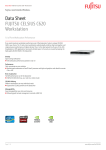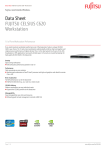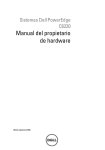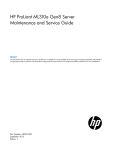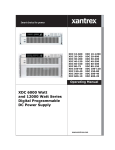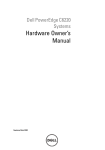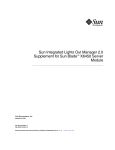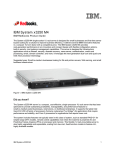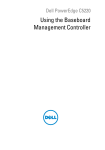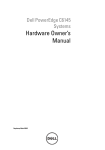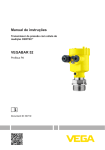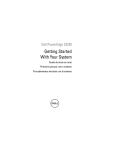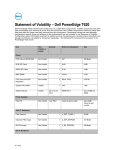Download Manual del propietario de hardware
Transcript
Sistemas Dell PowerEdge C5220 Manual del propietario de hardware Modelo reglamentario: B04S Notas, precauciones y avisos NOTA: Una NOTA proporciona información importante que le ayudará a utilizar mejor el sistema. PRECAUCIÓN: Un mensaje de PRECAUCIÓN indica la posibilidad de que se produzcan daños en el hardware o haya pérdida de datos si no se siguen las instrucciones AVISO: Un mensaje de AVISO indica el riesgo de daños materiales, lesiones o incluso la muerte. La información contenida en esta publicación puede modificarse sin previo aviso. © 2012 Dell Inc. Todos los derechos reservados. Queda estrictamente prohibida la reproducción de este material en cualquier forma sin la autorización por escrito de Dell Inc. Marcas comerciales utilizadas en este texto: Dell™, el logotipo de DELL y PowerEdge™ son marcas comerciales de Dell Inc. Intel® e Intel® Xeon® son marcas comerciales registradas de Intel Corporation en los Estados Unidos y en otros países. Microsoft® y Windows® son marcas comerciales o marcas comerciales registradas de Microsoft Corporation en los Estados Unidos o en otros países. Red Hat® y Red Hat Enterprise Linux® son marcas comerciales registradas de Red Hat, Inc. en los Estados Unidos o en otros países. SUSE™ es una marca comercial de Novell Inc. en los Estados Unidos y en otros países. En esta publicación se pueden utilizar otras marcas y nombres comerciales para referirse a las entidades que los poseen o a sus productos. Dell Inc. renuncia a cualquier interés sobre la propiedad de marcas y nombres comerciales que no sean los suyos. Modelo reglamentario: B04S 2012-06 Rev. A01 Información importante • El sistema debe tener la versión 2.0.1 o posterior del BIOS para ser compatible con los procesadores Intel Xeon serie E3-1200 v2. Se puede descargar la versión más reciente del BIOS en support.dell.com. • El sistema debe tener la versión 1.13 o posterior de la BMC para ser compatible con los procesadores Intel Xeon serie E3-1200 v2. La versión más reciente del firmware de la BMC se puede descargar en support.dell.com. • El sistema debe tener la versión 1.0.9 o posterior del firmware de plano posterior para ser compatible con los procesadores Intel Xeon serie E3-1200 v2. Se puede descargar la versión más reciente del firmware de plano posterior en support.dell.com. NOTA: Los sistemas PowerEdge C5220 con una etiqueta de servicio en el panel frontal sólo admiten procesadores Intel Xeon serie E3-1200. Identificación de la etiqueta de servicio en el panel frontal de los sistemas PowerEdge C5220. Contenido 1 2 Información sobre el sistema . . . . . . . . . . 9 Características e indicadores del panel frontal . . . . 10 Uso del programa de configuración del sistema . . . . . . . . . . . . . . . . . . . . . . . 19 . . . . . . . . . . . . . . . . . . . . . . . 19 Opciones del programa de configuración del sistema durante el inicio . . . . . . . . . . . . . . . . . . . . . 20 Redirección de consola 20 Menú inicial . . . . . . . . . . . . . . . . . Configuración de teclas especiales. Ayuda general . . . . . . . . . . 21 . . . . . . . . . . . . . . . . . . . . . . 22 Pantallas de la utilidad de configuración de la plataforma de servidor. . . . . . . . Menú principal. . . . . . . . 22 . . . . . . . . . . . . . . . . . . . . . 23 Menú de opciones avanzadas . . . . . . . . . . . . . . 25 . . . . . . . . . . . . . . 43 . . . . . . . . . . . . . . . . . . . . . 51 Administración del servidor . Menú de inicio . Menú de seguridad Guardar y salir . . . . . . . . . . . . . . . . . . . . 53 . . . . . . . . . . . . . . . . . . . . . 54 Gestión de errores POST . . . . . . . . . . . . . . . . Interfaces de línea de comandos para las opciones de configuración . . . . . . . . . . . . . . . . . . . . . Contenido 56 59 5 3 Instalación de los componentes del sistema . . . . . . . . . . . . . . . . . . . . . . . 61 . . . . . . . . . . . . . . 61 . . . . . . . . . . . . . . . . . . . 62 Herramientas recomendadas Interior del sistema Configuración del sled . Sleds . . . . . . . . . . . . . . . . . 63 . . . . . . . . . . . . . . . . . . . . . . . . . . . 64 Módulos de memoria: . . . . . . . . . . . . . . . . . . Unidades de disco duro . . . . . . . . . . . . . . . . . Tarjetas de discos duros . 78 . . . . . . . . . . . . . . . . . . 81 . . . . . . . . . . . . . . . . . . . . . . 87 Tarjetas intermedias . 4 . . . . . . . . . . . . . . . . . . Solución de problemas . . . . . . . . . . . . . Secuencia de solución de problemas . Utilidades de actualización 103 103 . . . . . . . . . . . . . . 109 Modo de recuperación del BIOS Contenido 89 . . . . . . . . Actualización del BIOS del sistema . 6 71 . . . . . . . . . . . . . . . . Disipadores de calor . Procesadores. 66 . . . . . . . . . 114 . . . . . . . . . . . 114 5 Puentes y conectores . . . . . . . . . . . . . . Puentes y conectores de la placa base . 117 117 . . . . . . . . Conectores de la tarjeta de discos duros de 2,5 pulgadas . . . . . . . . . . . . . . . . . . . . . 120 Conectores de la tarjeta de discos duros de 3,5 pulgadas . . . . . . . . . . . . . . . . . . . . . 121 . . . . . . . . . . . . . 122 Conectores del plano posterior Conectores de la placa de distribución de alimentación . . . . . . . . . . . . . Conectores de alimentación PDB y SMBus . 6 Obtención de ayuda 7 Índice . 125 . . . . . . . . 126 . . . . . . . . . . . . . . . . . . . . . 127 . . . . . . . . . . . . . . . . . . . . . . . . . . 129 Contenido 7 8 Contenido Información sobre el sistema El sistema incluye las siguientes configuraciones: • Placa base de 8 sleds + tarjeta de discos duros de 3,5 pulgadas + cables. • Placa base de 8 sleds + tarjeta de discos duros de 2,5 pulgadas + cables. • Placa base de 8 sleds + tarjeta intermedia + tarjeta de discos duros de 3,5 pulgadas + cables. • Placa base de 8 sleds + tarjeta intermedia + tarjeta de discos duros de 2,5 pulgadas + cables. • Placa base de 12 sleds + tarjeta de discos duros de 3,5 pulgadas + cables. • Placa base de 12 sleds + tarjeta de discos duros de 2,5 pulgadas + cables. NOTA: No se admite la combinación de unidades de disco duro SATA y SAS en las tarjetas de discos duros de 3,5 y 2,5 pulgadas. Información sobre el sistema 9 Características e indicadores del panel frontal El servidor Dell PowerEdge C5220 está disponible con 12 sleds o con 8 sleds, que admiten, respectivamente, dos unidades de disco duro de 3,5 pulgadas y cuatro de 2,5 pulgadas. Existen dos SKU de sled disponibles para el servidor PowerEdge C5220, una SKU de 8 sleds y otra de 12. Para obtener información sobre la distribución de sleds, consulte "Configuración del sled" en la página 63. En la sección siguiente se proporciona información sobre las opciones de 8 sleds, 12 sleds y tarjeta intermedia. Características Ilustración 1-1. Indicadores frontales de SKU de 8 sleds (girados 90° en el sentido contrario a las agujas del reloj) 1 2 5 4 Elemento Función 1 2 3 Descripción 1 Cubierta de la tarjeta intermedia Cubierta para la tarjeta intermedia 2 Conector VGA/USB Conector VGA/USB 2.0 3 Puertos NIC LAN Conector 10/100/1 Gb NIC LAN 1 Conector 10/100/1 Gb NIC LAN 2 4 Botón de encendido Botón del sled con posiciones On/Off 5 Etiqueta de servicio Identificación de la etiqueta de servicio NOTA: Los sistemas PowerEdge C5220 con una etiqueta de servicio en el panel frontal sólo admiten procesadores Intel Xeon serie E3-1200. 10 Información sobre el sistema Ilustración 1-2. Indicadores frontales de SKU de 12 sleds (girados 90° en el sentido contrario a las agujas del reloj) 2 4 Elemento Función 3 1 2 1 Descripción 1 Conector VGA/USB Conector VGA/USB 2.0 2 Puertos NIC LAN Conector10/100/1G NIC LAN 1 Conector10/100/1G NIC LAN 2 3 Botón de encendido Botón del sled con posiciones On/Off 4 Etiqueta de servicio Identificación de la etiqueta de servicio NOTA: Los sistemas PowerEdge C5220 con una etiqueta de servicio en el panel frontal sólo admiten procesadores Intel Xeon serie E3-1200. Información sobre el sistema 11 indicadores Ilustración 1-3. Indicadores frontales de SKU de 8 sleds (girados 90° en el sentido contrario a las agujas del reloj) 4 7 6 2 0 3 1 3 2 1 5 Elemento Función Estado Descripción 1, 3 LED de conexión LAN Apagado Sin conexión 2, 4 LED de actividad LAN Apagado Sin actividad LED de conexión LAN Verde Enlace LED de actividad LAN Apagado Sin actividad LED de conexión LAN Verde Enlace LED de actividad LAN Apagado Actividad de 10 Mb LED de conexión LAN Verde intermitente Enlace LED de actividad LAN Verde Actividad de 100 Mb LED de conexión LAN Verde intermitente Enlace 5 LED de actividad LAN Ámbar Actividad de 1 Gb LED de actividad de los discos duros Disco duro 0 activo Verde intermitente Disco duro 1 activo Disco duro 2 activo Disco duro 3 activo 12 Información sobre el sistema Elemento Función 6 LED de identidad Estado Descripción Azul Identifica el sistema Encendido Estado normal Azul Identifica el sistema con un intervalo Apagado Azul parpadeante 7 Alimentación/estado Verde Sistema CC encendido Encendido Verde Sistema CC apagado Apagado Ámbar Estado normal Apagado Ámbar intermitente Ha ocurrido un evento en el sistema Información sobre el sistema 13 Ilustración 1-4. Indicadores de SKU de 12 sleds (girados 90° en el sentido contrario a las agujas del reloj) 4 7 2 0 3 1 6 3 2 1 5 Elemento Función Estado Descripción 1, 3 LED de conexión LAN Apagado Sin conexión 2, 4 LED de actividad LAN Apagado Sin actividad LED de conexión LAN Verde Enlace LED de actividad LAN Apagado Sin actividad LED de conexión LAN Verde Enlace 5 LED de actividad LAN Apagado Actividad de 10 Mb LED de conexión LAN Verde intermitente Enlace LED de actividad LAN Verde Actividad de 100 Mb LED de conexión LAN Verde intermitente Enlace LED de actividad LAN Ámbar Actividad de 1 Gb LED de actividad de los discos duros Disco duro 0 activo Verde intermitente Disco duro 1 activo Disco duro 2 activo Disco duro 3 activo 14 Información sobre el sistema Elemento Función 6 LED de identidad Estado Descripción Azul Identifica el sistema Encendido Azul Estado normal Apagado 7 Alimentación/estado Azul parpadeante Identifica el sistema con un intervalo Verde Sistema CC encendido Encendido Verde Sistema CC apagado Apagado Ámbar Estado normal Apagado Ámbar intermitente Ha ocurrido un evento en el sistema Información sobre el sistema 15 Ilustración 1-5. Indicadores intermedios de 1 Gb (girados 90° en el sentido contrario a las agujas del reloj) 4 Elemento Función 16 3 2 Estado 1 Descripción 1, 3 LED de actividad LAN Apagado Sin actividad 2, 4 LED de conexión LAN Apagado Sin conexión LED de conexión LAN Verde Enlace LED de actividad LAN Apagado Sin actividad LED de conexión LAN Verde intermitente Enlace LED de actividad LAN Apagado Actividad de 10 Mb LED de conexión LAN Verde intermitente Enlace LED de actividad LAN Verde Actividad de 100 Mb LED de conexión LAN Verde intermitente Enlace LED de actividad LAN Naranja Actividad de 1 Gb Información sobre el sistema Ilustración 1-6. Indicadores intermedios de 10 Gb (girados 90° en el sentido contrario a las agujas del reloj) 4 Elemento Función 3 2 Estado 1 Descripción 1, 3 LED de conexión LAN Apagado Sin conexión 2, 4 LED de actividad LAN Apagado Sin actividad LED de conexión LAN Verde Enlace LED de actividad LAN Apagado Sin actividad LED de conexión LAN Verde intermitente Enlace LED de actividad LAN Apagado Actividad de 100 Mb LED de conexión LAN Verde intermitente Enlace LED de actividad LAN Verde Actividad de 1 Gb LED de conexión LAN Verde intermitente Enlace LED de actividad LAN Naranja Actividad de 10 Gb NOTA: La tarjeta intermedia Intel de 10 Gb es compatible con la versión 1.0.12 y posteriores del BIOS. Información sobre el sistema 17 18 Información sobre el sistema Uso del programa de configuración del sistema Menú inicial El sistema emplea el BIOS central AMI más reciente, que está almacenado en la memoria flash. La memoria flash admite la especificación plug-and-play y contiene un programa de Configuración del BIOS, la rutina de la autoprueba de encendido (POST, por sus siglas en inglés) y la utilidad de configuración automática de PCI. Esta placa base admite la replicación del BIOS del sistema, permitiendo ejecutar el BIOS desde una DRAM integrada protegida contra escritura de 64 bits. Utilice la Utilidad de configuración para configurar elementos como:: • Unidades de disco duro y periféricos • Tamaño y configuración de la memoria • Protección por contraseña para impedir el uso no autorizado • Activación/desactivación de protocolos y características • Funciones de administración de energía Esta utilidad de configuración debe ejecutarse en las situaciones siguientes: • Cuando se cambia la configuración del sistema • Cuando el sistema detecta un error de configuración y se le solicita que haga cambios en la utilidad de configuración • Cuando se redefinen los puertos de comunicación para evitar conflictos • Cuando se cambia la contraseña o se realizan otros cambios en la configuración de la seguridad NOTA: Sólo pueden modificarse los elementos que aparecen entre corchetes [ ]. Los elementos que no están entre corchetes se proporcionan únicamente a modo ilustrativo. Uso del programa de configuración del sistema 19 Opciones del programa de configuración del sistema durante el inicio El usuario inicia la CONFIGURACIÓN pulsando <F2> durante la autoprueba de encendido. Redirección de consola La redirección de consola permite que un usuario remoto diagnostique y corrija problemas de un servidor que no ha podido iniciar correctamente el sistema operativo (OS). El elemento central de la redirección de consola es la consola del BIOS. La consola del BIOS es una utilidad residente en la ROM flash que redirige la entrada y la salida a través de una conexión serie o de módem. El BIOS admite la redirección tanto del vídeo como del teclado a través de una conexión en serie (puerto serie). Tras activar la redirección de consola, las salidas del teclado y del vídeo local (servidor host) son accesibles por medio de las conexiones de teclado y vídeo locales. También está disponible la gestión a través de la consola remota sin necesidad de un teclado o un monitor local. NOTA: La total compatibilidad y la funcionalidad de los estándares de emulación disponibles puede variar. Activación o desactivación de la redirección de consola La función de redirección de consola puede activarse o desactivarse en el menú de configuración del BIOS. Consulte "Configuración del acceso remoto" en la página 47. 20 Uso del programa de configuración del sistema Configuración de teclas especiales La redirección de consola emplea la emulación de terminal ANSI, la cual está limitada a los caracteres ASCII básicos. En este conjunto de caracteres no existen teclas de función, dirección o control. Sin embargo, el software de PowerEdge C5220 necesita utilizar las teclas de función y de control para su uso habitual. Una tecla de función o de control se puede emular mediante el uso de una secuencia de teclas especiales, denomina secuencia de escape, para representar una tecla específica. Para la redirección de consola, una secuencia de escape comienza con un carácter de escape. Dicho carácter se puede escribir de varias maneras, dependiendo de los requisitos de su software de emulación de terminal. Por ejemplo, 0x1b, ^[ y <Esc> hacen referencia al mismo carácter de escape. La siguiente tabla muestra la secuencia de escape que se debe enviar para representar una tecla especial o un comando. Tecla Secuencia de escape ANSI Otras secuencias F1 <ESC><Mayús>op <ESC>1 F2 <ESC><Mayús>oq <ESC>2 F3 <ESC><Mayús>or <ESC>3 F4 <ESC><Mayús>os <ESC>4 F5 <ESC>5 F6 <ESC>6 F7 <ESC>7 F8 <ESC>8 F9 <ESC>9 F10 <ESC>0 <F11> <ESC>! F12 <Esc><@> Inicio <ESC>[<Mayús>h <ESC>h Fin <ESC>[<Mayús>k <ESC>k Insert <ESC>+ Supr <ESC>- Uso del programa de configuración del sistema 21 Tecla Secuencia de escape ANSI Otras secuencias Re Pág <ESC>? Av Pág <ESC>/ Restablecer <ESC>R<ESC>r <ESC>R Ayuda general Además de la ventana de ayuda sobre un elemento específico, la utilidad de configuración también proporciona una pantalla con ayuda general. Se puede acceder a dicha pantalla desde cualquier menú pulsando <F1>. La pantalla de ayuda general enumera las teclas de la leyenda con sus correspondientes alternativas y funciones. Para salir de la ventana de ayuda, pulse la tecla <Intro> o <Esc>. Pantallas de la utilidad de configuración de la plataforma de servidor Convenciones En las tablas se usan las siguientes convenciones tipográficas: 22 • El texto y los valores en las columnas Elemento de configuración, Opciones y Ayuda de las tablas se muestran en las pantallas de la configuración del BIOS. • El texto marcado con un asterisco * en la columna Valor de las tablas indica valores predeterminados. Estos valores no se muestran con un * en la pantalla de configuración. El texto marcado en este documento sirve como punto de referencia. • La columna Comentarios proporciona información adicional donde pueda ser útil. Esta información no aparece en la pantalla de configuración del BIOS. • La información en las capturas de pantalla entre signos mayor y menor que (< >) indican variables, dependiendo de las opciones instaladas. Por ejemplo, <Current Date> se sustituye por la fecha actual real. Uso del programa de configuración del sistema • La información entre corchetes ([ ]) en las tablas indica áreas donde el usuario necesita escribir algún texto en lugar de seleccionarlo entre opciones proporcionadas. • Para que los cambios tengan efecto (excepto con la fecha y la hora), es necesario guardar y reiniciar el sistema. Al pulsar <ESC> se descartan los cambios y el sistema se inicia según el orden establecido en el último inicio. Menú principal El menú principal es la primera pantalla mostrada al abrir la configuración del BIOS. Campos del menú Valor Comentarios MM/DD/YYYY Define la fecha. Utilice Tabulador para cambiar de elemento de la fecha. Main System Date Uso del programa de configuración del sistema 23 Campos del menú Valor Comentarios System Time HH:MM:SS Define la hora. Utilice Tabulador para cambiar de elemento de la hora. Product Name Muestra el nombre del producto. BIOS Version Muestra la versión del BIOS. BIOS Build Date Muestra la fecha de generación del BIOS. Service Tag Muestra la etiqueta de servicio. Asset Tag Muestra la etiqueta de propiedad. MRC Version Muestra la versión del MRC. ME Version Muestra la versión del ME. BMC Version Muestra la versión de la BMC. FAN Control Board FW Muestra la versión del firmware de la tarjeta de control del ventilador. ePPID Muestra el ePPID. NIC1 MAC Address Muestra la dirección MAC de la NIC1. NIC2 MAC Address Muestra la dirección MAC de la NIC2. BMC NIC MAC Address Muestra la dirección MAC de la NIC de BMC. Processor Type Muestra el tipo de procesador. Processor Speed Muestra la velocidad del procesador. Processor Core Muestra la cantidad de núcleos del procesador. System Memory Size Muestra el tamaño de la memoria del sistema. System Memory Speed Muestra la velocidad de la memoria. 24 Uso del programa de configuración del sistema Menú de opciones avanzadas La pantalla de opciones avanzadas proporciona un punto de acceso para configurar varias opciones. En esta pantalla el usuario selecciona la opción que se va a configurar. Las configuraciones se realizan en la pantalla seleccionada, no directamente en la pantalla de opciones avanzadas. PRECAUCIÓN: Ajustes incorrectos en los elementos del menú de opciones avanzadas pueden hacer que el sistema no funcione correctamente. A menos que tenga experiencia en el ajuste de estos elementos, se recomienda dejar las opciones con sus valores predeterminados. Si el sistema no funciona correctamente o no se inicia tras modificar la configuración, abra el BIOS y seleccione "Load Optimal Defaults" (Cargar valores predeterminados óptimos) en el menú de salida para iniciar con normalidad. Campos del menú Valor Comentarios Advanced Power Management Administración de energía. CPU Configuration Configuración de la CPU. Uso del programa de configuración del sistema 25 Campos del menú Valor Comentarios Memory Configuration Configuración de la memoria. SATA Configuration Configuración de los dispositivos SATA. PCI Configuration Configuración de PCI, PCI-X y PCI Express. USB Configuration Configuración de USB. Administración de energía Campos del menú Valor Comentarios Advanced \Power Management Power management Maximum Performance OS Control* 26 Uso del programa de configuración del sistema Administración de energía. Campos del menú Valor Comentarios CPU Power Capping P-State 0* Limitación de energía de la CPU. P-State 1 P-State 2 P-State 3 P-State 4 Configuración de CPU Uso del programa de configuración del sistema 27 Campos del menú Valor Comentarios Advanced\CPU Configuration Processor Information Active Processor Cores All* 1 2 Número de núcleos que deben habilitarse en cada procesador. 4 Max CPUID Value Limit Disabled* Enabled Virtualization Technology Disabled* Enabled Turbo Mode Disabled Algunos sistemas operativos (NT4) fallan si el valor devuelto por EAX es > 3 cuando la instrucción CPUID se ejecuta con EAX=0. Este valor limita la función CPUID a 3 o la desactiva. Esta función permite al usuario activar/desactivar la tecnología de virtualización (VT) en las CPU aplicables. Si se desactiva, ningún SO puede utilizar la característica VT. Modo turbo. Enabled* C States Disabled Enabled* C1E State Disabled Enabled* 28 Uso del programa de configuración del sistema Si se desactiva, los estados C de suspensión del procesador no están disponibles. Si se activa (predeterminado), el procesador puede funcionar en todos los estados C de energía disponibles. Establece C1E como desactivado o activado. Campos del menú C6 State Valor Comentarios Disabled Establece C6 como desactivado o activado. Enabled* C7 State Disabled Enabled* eXecute-Disable Bit Capability Disabled Hyper-Threading Technology Disabled Prefetch Configuration Enabled* Enabled* NOTA: Compatible con la versión 2.0.X del BIOS. Establece C7 como desactivado o activado. NOTA: Compatible con la versión 2.0.X del BIOS. Si se desactiva, las CPU de Intel que son compatibles con la función eXecute Disable (XD) no informarán de la compatibilidad con el sistema operativo. Si se activa, las CPU de Intel que son compatibles con la función eXecute Disable (XD) informarán de la compatibilidad con el sistema operativo. Activa o desactiva la tecnología HyperThreading. Configuración de captura previa Uso del programa de configuración del sistema 29 Configuración de captura previa Campos del menú Valor Comentarios Advanced\CPU Configuration\Prefetch Configuration Adjacent Cache Line Prefetch Disable Hardware Prefetcher Disable Enable* Enable* DCU Streamer Prefetcher Disable Enable* DCU IP Prefetcher Disable Enable* 30 Activa o desactiva el prefetch de las líneas de caché adyacentes. Activa o desactiva el prefetcher de flujo de la caché de nivel medio (L2). Activa o desactiva el prefetcher de flujo de la DCU. Activa o desactiva el prefetcher de IP de la DCU. Uso del programa de configuración del sistema Configuración de la memoria Campos del menú Valor Comentarios Advanced\Memory Configuration Memory Frequency Auto* 1 067 MHz 1 333 MHz Autodetecta la velocidad de ejecución de la memoria o define una velocidad de ejecución de hasta 1 067/1 333 MHz. NOTA: La velocidad de ejecución y detección admitida es de hasta 1 600 MHz. Memory Remapping (3 GB - 4 GB) Disable* Enable La reasignación de memoria reubica el espacio de memoria Entre 3 GB y 4 GB al espacio por encima 4 GB cuando se desactiva o activa esta característica. Uso del programa de configuración del sistema 31 Configuración de SATA Campos del menú Valor Comentarios Advanced\SATA Configuration Embedded SATA Controller Off IDE AHCI* RAID Desactiva la controladora SATA o la activa y define el código de clase de dispositivo como IDE/AHCI/RAID. Este token se aplica a la primera controladora SATA integrada. NOTA: Función disponible a partir del BIOS 1.0.4. 32 Uso del programa de configuración del sistema Campos del menú Valor Embedded SATA Link Rate Auto* 1.5 Gbps 3.0 Gbps Comentarios El modo predeterminado es Auto. Define el puerto SATA para que se ejecute en modo GEN1 seleccionando 1,5 Gbps. NOTA: Función compatible a partir del BIOS 2.0.X. SATA Port 0/SSI Hard drive 0 Al abrir la configuración, el BIOS detecta automáticamente la presencia de dispositivos SATA y muestra el estado de las unidades de disco duro SATA detectadas. SATA Port1/SSI Hard drive 1 Al abrir la configuración, el BIOS detecta automáticamente la presencia de dispositivos SATA y muestra el estado de las unidades de disco duro SATA detectadas. SATA Port2/Hard drive 0 Al abrir la configuración, el BIOS detecta automáticamente la presencia de dispositivos SATA y muestra el estado de las unidades de disco duro SATA detectadas. SATA Port3/Hard drive 1 Al abrir la configuración, el BIOS detecta automáticamente la presencia de dispositivos SATA y muestra el estado de las unidades de disco duro SATA detectadas. Uso del programa de configuración del sistema 33 Campos del menú Valor Comentarios SATA Port4/Hard drive 2 Al abrir la configuración, el BIOS detecta automáticamente la presencia de dispositivos SATA y muestra el estado de las unidades de disco duro SATA detectadas. SATA Port5/Hard drive 3 Al abrir la configuración, el BIOS detecta automáticamente la presencia de dispositivos SATA y muestra el estado de las unidades de disco duro SATA detectadas. Power Saving Features Disable Enable* HDD Security Erase Disable* Enable Desactiva o activa la característica que permite a las unidades de disco duro SATA iniciar transiciones de administración de energía de la conexión. Comando de cierre de seguridad bloqueado no establecido. Asignación de puerto de controladoras SATA Cougar Point SATA Port0/SSI Hard Drive 0 Bus0:Dev31:Fun2 SATA Controller SATA Port1/SSI Hard Drive 1 Bus0:Dev31:Fun2 SATA Controller SATA Port2/Hard Drive 0 Bus0:Dev31:Fun2 SATA Controller SATA Port3/Hard Drive 1 Bus0:Dev31:Fun2 SATA Controller SATA Port4/Hard Drive 2 Bus0:Dev31:Fun5 SATA Controller SATA Port5/Hard Drive 3 Bus0:Dev31:Fun5 SATA Controller 34 Uso del programa de configuración del sistema Configuración de PCI Campos del menú Valor Comentarios Advanced\PCI Configuration Embedded Network Devices NIC Enumeration Dispositivos de red integrados. Onboard* Add-in Cambia la secuencia de inicialización de NIC de la ROM opcional. NOTA: Función compatible a partir del BIOS 2.0.X. Active State Power Management Configuration Configuración de la administración de energía de estado activo. Uso del programa de configuración del sistema 35 Campos del menú Valor PCI Slot Configuration Comentarios Se desactiva si la tarjeta PCIe no está instalada. NOTA: Función compatible a partir del BIOS 2.0.X. PCIe Generation Gen2* Gen1 VT for Direct I/O Disable* Enable SR-IOV Global Enable Disable* Enable Maximum Payload Size Auto* 128 Bytes 256 Bytes WHEA Support Disable* Enable 36 Uso del programa de configuración del sistema Establece la generación PCIe. NOTA: Función compatible a partir del BIOS 2.0.X. Activa o desactiva la tecnología de virtualización de Intel para la E/S directa (VT-d) que mejora la compatibilidad de E/S (DMA) cuando se ejecuta un monitor de máquina virtual. Activa o desactiva la compatibilidad del BIOS con dispositivos SR-IOV. Para activar esta característica, se requiere una NIC adicional compatible con SR-IOV. Detecta automáticamente el tamaño de la carga máxima de PCIe o lo establece en 128 o 256 bytes. Activa o desactiva la arquitectura de errores de hardware de Windows (WHEA). Dispositivos de red integrados Campos del menú Valor Comentarios Advanced\PCI Configuration\Embedded Network Devices Embedded NIC1 Disabled Enabled with PXE* Enabled without PXE iSCSI Remote Boot Activa o desactiva la controladora de interfaz de red integrada principal del sistema (función completa), incluido o no ROM de inicio PXE o con Inicio remoto iSCSI. Para desactivar la NIC1, primero se debe desactivar la NIC2. Si la iSCSI está activada, UEFI PXE no puede iniciar. Uso del programa de configuración del sistema 37 Campos del menú Embedded NIC2 Valor Comentarios Disabled Activa o desactiva la controladora de interfaz de red integrada secundaria del sistema (función completa), incluido o no ROM de inicio PXE o con Inicio remoto iSCSI. Si la iSCSI está activada, UEFI PXE no puede iniciar. Enabled with PXE Enabled without PXE* iSCSI Remote Boot Configuración de la administración de energía de estado activo 38 Uso del programa de configuración del sistema Campos del menú Valor Comentarios Advanced\PCI Configuration\Active State Power Management Configuration Onboard LAN ASPM Disabled* L0s L1 Controla el nivel de ASPM compatible en PCI Express Link. L0s & L1 Mezzing Slot ASPM Disabled* L0s L1 Controla el nivel de ASPM compatible en PCI Express Link. L0s & L1 NB-SB Link ASPM Disabled L0s & L1* Controla el nivel de ASPM compatible en PCI Express Link. Uso del programa de configuración del sistema 39 Configuración de ranura PCI Campos del menú Valor Comentarios Advanced\PCI Configuration\PCI Slot Configuration Mezzanine slot Disabled Enabled* Enabled without OPROM 40 Uso del programa de configuración del sistema Desactiva o activa la controladora, con o sin ROM opcional. Configuración de USB Campos del menú Valor Comentarios Advanced\USB Configuration Embedded USB Controller Disabled Enabled* Legacy USB Support Disabled Enabled* Activa o desactiva la controladora USB integrada al iniciarse el sistema. Activa la compatibilidad con USB heredado. Si se desactiva la opción se mantienen los dispositivos USB disponibles sólo para aplicaciones EFI. Uso del programa de configuración del sistema 41 Campos del menú USB PORT with BMC Valor Comentarios Disabled Permite al usuario activar o desactivar eléctricamente el puerto USB interno en contacto con BMC. Enabled* External USB PORT1 Disabled Enabled* External USB PORT2 Disabled Enabled* Internal USB Connetor Disabled Enabled* 42 Uso del programa de configuración del sistema Permite al usuario activar o desactivar eléctricamente el puerto 1 USB externo. Permite al usuario activar o desactivar eléctricamente el puerto 2 USB externo. Activa o desactiva el puerto USB interno. Administración del servidor Campos del menú Valor Comentarios Disabled Tabla ACPI SPMI. Server Management ACPI SPMI Table Enabled* Set BMC LAN Configuration Configura los parámetros de red de la BMC. Remote Access Configuration Configuración del acceso remoto. Restore on AC Power Loss Power Off Acción del sistema tras un corte de la alimentación de CA. Power On* Last State Uso del programa de configuración del sistema 43 Campos del menú Valor Comentarios Power Staggering AC Recovery Immediate* Inmediata: Encendido (Sin retraso)\Aleatoria: (Automático)\Definida por el usuario: el tiempo definido por el usuario debe encontrarse dentro del intervalo del retraso de encendido mínimo y máximo. Random User Defined Power Button Disabled Enabled* Seleccione Disabled (Desactivado) para desactivar la función de apagado. View System Event Log Pulse <Intro> para ver los registros de eventos del sistema. Clear BMC System Event Log Seleccione el método de borrado SEL. Event logging Disabled Enabled* NMI On Error Disabled Enabled* 44 Uso del programa de configuración del sistema Desactiva el registro de eventos de PCIE SERR/DRAM ECC. Activa o desactiva NMI afirmado para errores graves. Configuración de la LAN de la BMC Campos del menú Valor Comentarios Server Management/BMC Network Configuration BMC LAN Port Configuration BMC NIC IP Source Dedicated-NIC Shared-NIC* Static DHCP* Configuración del puerto LAN BMC NOTA: El puerto NIC dedicado se encuentra en el chasis. Selecciona una configuración de parámetros de canal LAN de forma estática o dinámica (DHCP). Uso del programa de configuración del sistema 45 Campos del menú Valor Comentarios IP Address xxx.xxx.xxx.xxx Introduzca una dirección IP con el formato decimal XXX.XXX.XXX.XXX (XXX debe ser inferior a 256 y sólo en decimal). Subnet Mask xxx.xxx.xxx.xxx Introduzca una máscara de subred con el formato decimal XXX.XXX.XXX.XXX (XXX debe ser inferior a 256 y sólo en decimal). GateWay Address xxx.xxx.xxx.xxx Introduzca una dirección de puerta de enlace con el formato decimal XXX.XXX.XXX.XXX (XXX debe ser inferior a 256 y sólo en decimal). 46 Uso del programa de configuración del sistema Configuración del acceso remoto Campos del menú Valor Comentarios Server/Remote Access Configuration Remote Access Disabled Enabled* La configuración especifica de qué modo intercambian datos el ordenador host y el sistema remoto. Ambos sistemas deben tener configuraciones iguales o compatibles. NOTA: La pantalla mantendrá una resolución 100x31 incluso si el acceso remoto está activado. Debe ser compatible con la consola de cliente. Uso del programa de configuración del sistema 47 Campos del menú Serial Port Number Valor Comentarios COM1 Número de puerto serie COM2 as SOL* Serial Port Address 3F8h/2F8h* 2F8h/3F8h Flow Control None* Hardware Redirection After BIOS POST Disabled Terminal Type ANSI* Always* VT100 VT-UTF8 VT-UTF8 Combo Key Support Disabled Enabled* Dirección del puerto COM1/COM2 de ES El control de flujo puede evitar la pérdida de datos por desbordamientos en el búfer. Al enviarse datos, si el búfer receptor está lleno, se puede enviar una señal para detener el flujo de datos. Cuando se vacía el búfer, se puede enviar una señal de inicio para reanudar el flujo. El control de flujo de hardware utiliza dos cables para enviar señales de inicio y detención. Redireccionamiento después de POST del BIOS Emulación: ANSI: conjunto de caracteres extendido ASCII. VT100: conjunto de caracteres ASCII. VT-UTF8: utiliza codificación UTF8 para realizar la asignación de caracteres Unicode en 1 o más bytes. Activa la compatibilidad con la combinación de teclas VT-UTF8 para los terminales ANSI/VT100. NOTA: Las pantallas de configuración del BIOS se visualizan a 100 (columnas) x 31 (líneas). Cambie la configuración de la utilidad de consola del lado del cliente para que sea compatible con 100 (columnas) x 31 (líneas) para que la pantalla se muestre correctamente. 48 Uso del programa de configuración del sistema Mostrar el registro de eventos del sistema Uso del programa de configuración del sistema 49 NOTA: Sólo proporciona una breve descripción SEL para el usuario. Si el usuario necesita información más detallada, puede consultar registro de eventos BMC en Condición del servidor de WebUI. 50 Uso del programa de configuración del sistema Menú de inicio Esta página permite establecer parámetros de inicio de POST. Campos del menú Valor Comentarios Disabled Enabled* Activa o desactiva la opción de inicio silencioso Disabled* Pausa en caso de error Boot Quiet Boot Pause On Errors Enabled Force PXE Boot Only Disabled* Forzar inicio PXE sólo Enabled Uso del programa de configuración del sistema 51 Campos del menú Boot Mode Valor Comentarios BIOS* Si se selecciona el modo de inicio UEFI/BIOS, sólo se seleccionan para iniciar los dispositivos de inicio heredados UEFI. UEFI 1st Boot Network* Hard Disk Establece la prioridad de inicio RAID USB Storage CD/DVD 2nd Boot Network Hard Disk* Establece la prioridad de inicio RAID USB Storage CD/DVD 3rd Boot Network Hard Disk Establece la prioridad de inicio RAID* USB Storage CD/DVD 4th Boot Network Hard Disk Establece la prioridad de inicio RAID USB Storage* CD/DVD 5th Boot Network Hard Disk RAID USB Storage CD/DVD* 52 Uso del programa de configuración del sistema Establece la prioridad de inicio Menú de seguridad Campos del menú Valor Comentarios Security Change Supervisor Password Establece la contraseña de supervisor Change User Password Establece la contraseña de usuario Uso del programa de configuración del sistema 53 Guardar y salir Campos del menú Valor Comentarios Save & Exit Save Change and Exit Salir del programa de configuración del sistema tras guardar los cambios. Discard Changes and Exit Salir del programa de configuración del sistema sin guardar los cambios. Save Changes Guarda los cambios hechos hasta el momento en cualquiera de las opciones de configuración. 54 Uso del programa de configuración del sistema Campos del menú Valor Comentarios Discard Changes Descarta los cambios hechos hasta el momento en cualquiera de las opciones de configuración. Load Optimal Defaults Restaura/Carga todos los valores predeterminados para todas las opciones. Load Customized Defaults Restaura los valores predeterminados del usuario para todas las opciones de la configuración. Save Customized Defaults Guarda los cambios hechos hasta el momento como valores predeterminados del usuario. Boot Override Network Ocultar si el dispositivo no está conectado. Hard Disk Ocultar si el dispositivo no está conectado. RAID Ocultar si el dispositivo no está conectado. USB Storage Ocultar si el dispositivo no está conectado. CD/DVD ROM Ocultar si el dispositivo no está conectado. Built-in EFI Shell Intenta iniciar la aplicación EFI Shell (Shellx64.efi) desde uno de los dispositivos del sistema de archivos disponibles. NOTA: Consulte las Especificaciones UEFI Shell para obtener más información en uefi.org/specs/. Uso del programa de configuración del sistema 55 Gestión de errores POST En esta sección se ofrece información sobre los mensajes y la gestión de errores POST. Mensajes de error Se muestran mensajes de error durante POST bajo las siguientes condiciones de error: • El disco duro no está presente en el sistema • Fallo en la inicialización de MRC en un módulo DIMM NOTA: Puede activar la función Pause on Error (Pausa en caso de error) en el menú de configuración del BIOS para poner en pausa el mensaje de error POST en la pantalla cuando se muestre. Mensaje de error DIMM A1 has been disabled by MRC (DIMM A1 ha sido desactivado por MRC). DIMM A2 has been disabled by MRC (DIMM A2 ha sido desactivado por MRC). DIMM A3 has been disabled by MRC (DIMM A3 ha sido desactivado por MRC). DIMM A4 has been disabled by MRC (DIMM A4 ha sido desactivado por MRC). Códigos de estado Un código de estado es un valor utilizado para indicar el progreso durante la fase de inicio. Un subconjunto de estos códigos de estado, conocidos comúnmente como puntos de control, indican fases comunes del proceso de inicio del BIOS. Los códigos de estado pueden visualizarse durante POST en el lado inferior derecho de la pantalla, como se muestra en la Ilustración 2-1. 56 Uso del programa de configuración del sistema Ilustración 2-1. Códigos de error de POST Códigos de estado Código de estado Descripción 0x90 Comienzo de la fase de selección de dispositivo de inicio BDS 0x91 Iniciada la conexión del dispositivo 0x92 Comienzo de la inicialización de bus PCI 0x94 Enumeración de bus PCI 0x95 Petición de recursos de bus PCI 0x96 Bus PCI asigna recursos 0x97 Conexión de dispositivos de salida de la consola 0x98 Conexión de dispositivos de entrada de la consola 0x99 Inicialización súper E/S 0x9A Comienzo de la inicialización de bus PCI 0x9B Restablecimiento de USB Uso del programa de configuración del sistema 57 Código de estado Descripción 0x9C Detección de USB 0x9D USB activo 0xA0 Comienzo de la inicialización de IDE 0xA1 Restablecimiento de IDE 0xA2 Detección de IDE 0xA3 IDE activo 0xA4 Comienzo de la inicialización de SCSI 0xA5 Restablecimiento de SCSI 0xA6 Detección de SCSI 0xA7 SCSI activo 0xA8 Verificación de contraseña de configuración 0xA9 Inicio de la configuración 0xAB Espera de entrada de configuración 0xAD Evento listo para iniciar 0xAE Evento inicio heredado 0xAF Evento abandonar servicios de inicio 0xB2 Inicialización ROM de opción heredada 0xB3 Restablecimiento del sistema 0xB4 Acoplamiento activo USB 58 Uso del programa de configuración del sistema Interfaces de línea de comandos para las opciones de configuración El menú de configuración proporciona opciones para la utilidad de configuración del sistema (syscfg), incluida en Dell OpenManage Deployment Toolkit (DTK). Los usuarios pueden utilizar la utilidad del siguiente modo: Para cambiar la opción de la configuración a través del token D4: ./syscfg –t=D4_token_id Ejemplo: ./syscfg -t=0x002D para activar la NIC1 Para comprobar el estado de actividad de los tokens: ./syscfg --istokenactive=D4_token_id Ejemplo: ./syscfg --istokenactive=0x002D para comprobar el estado de actividad de los tokens de la NIC1 Para cambiar directamente la opción de la configuración a través de la memoria BMC: ./ipmitool raw <command> <data> Ejemplo: ./ipmitool raw 0xc 1 1 3 10 106 42 120 para establecer la dirección IP del puerto LAN de la BMC como 10.106.42.120 Uso del programa de configuración del sistema 59 60 Uso del programa de configuración del sistema Instalación de los componentes del sistema Medidas de seguridad PRECAUCIÓN: Muchas de las reparaciones sólo pueden realizarlas los técnicos de servicio autorizados. El usuario debe llevar a cabo únicamente las tareas de solución de problemas y las reparaciones sencillas autorizadas en la documentación del producto o indicadas por el personal de servicio y asistencia en línea o telefónica. La garantía no cubre los daños ocasionados por reparaciones no autorizadas. Lea y siga las instrucciones de seguridad entregadas con el producto. Los componentes del sistema y las placas de circuito electrónico pueden resultar dañados por descargas de electricidad estática. Manipular sistemas mientras están conectados a una fuente de alimentación puede ser muy peligroso. Para evitar lesiones personales o daños en el sistema, siga estas pautas: • Si es posible, utilice una muñequera de conexión a tierra cuando manipule el interior del chasis del sistema. También puede descargar la electricidad estática tocando el metal al descubierto del chasis del sistema o el cuerpo de metal al descubierto de cualquier otro aparato con conexión a tierra. • Sujete las placas de circuito electrónico únicamente por los bordes. No toque los componentes de la placa a menos que sea necesario. No doble ni fuerce la placa de circuito. • Deje todos los componentes dentro del embalaje antiestático hasta que esté preparado para instalarlos. Herramientas recomendadas • Destornillador Phillips del n.º 2 Instalación de los componentes del sistema 61 Interior del sistema PRECAUCIÓN: Muchas de las reparaciones sólo pueden realizarlas los técnicos de servicio autorizados. El usuario debe llevar a cabo únicamente las tareas de solución de problemas y las reparaciones sencillas autorizadas en la documentación del producto o indicadas por el personal de servicio y asistencia en línea o telefónica. La garantía no cubre los daños ocasionados por reparaciones no autorizadas. Lea y siga las instrucciones de seguridad entregadas con el producto. PRECAUCIÓN: Este sistema debe utilizarse siempre con la cubierta instalada para garantizar una refrigeración adecuada. Ilustración 3-1. Interior del sistema 8 1 7 2 6 3 5 4 62 1 PSU 1 2 PSU 2 3 PDB 1 4 PDB 2 5 Soporte del enchufe de alimentación 6 Caja de ventiladores 7 Plano posterior 8 Sleds (12) Instalación de los componentes del sistema Configuración del sled PRECAUCIÓN: Muchas de las reparaciones sólo pueden realizarlas los técnicos de servicio autorizados. El usuario debe llevar a cabo únicamente las tareas de solución de problemas y las reparaciones sencillas autorizadas en la documentación del producto o indicadas por el personal de servicio y asistencia en línea o telefónica. La garantía no cubre los daños ocasionados por reparaciones que Dell no haya autorizado. Lea y siga las instrucciones de seguridad entregadas con el producto. Las ilustraciones siguientes muestran las dos opciones de sleds de servidor y la numeración de los sleds para cada opción. Ilustración 3-2. SKU PowerEdge C5220 de 8 sleds PSU1 PSU2 1 PSU1 2 3 4 5 6 7 8 PSU2 NOTA: La SKU de sled también puede incluir una tarjeta intermedia LSI 2008, 1GbE o 10GbE. Ilustración 3-3. SKU PowerEdge C5220 de 12 sleds 1 2 3 4 5 6 7 8 9 10 11 12 Instalación de los componentes del sistema 63 Sleds Extracción de un sled PRECAUCIÓN: Muchas de las reparaciones sólo pueden realizarlas los técnicos de servicio autorizados. El usuario debe llevar a cabo únicamente las tareas de solución de problemas y las reparaciones sencillas autorizadas en la documentación del producto o indicadas por el personal de servicio y asistencia en línea o telefónica. La garantía no cubre los daños ocasionados por reparaciones que Dell no haya autorizado. Lea y siga las instrucciones de seguridad entregadas con el producto. PRECAUCIÓN: Para asegurar un buen flujo de aire en el sistema, si se retira un sled debe ser reemplazado inmediatamente por otro o uno de relleno. 1 Presione el pestillo de liberación hacia abajo . 2 Tire del sled hacia fuera del sistema . 1 2 64 Instalación de los componentes del sistema Instalación de un sled PRECAUCIÓN: Muchas de las reparaciones sólo pueden realizarlas los técnicos de servicio autorizados. El usuario debe llevar a cabo únicamente las tareas de solución de problemas y las reparaciones sencillas autorizadas en la documentación del producto o indicadas por el personal de servicio y asistencia en línea o telefónica. La garantía no cubre los daños ocasionados por reparaciones que Dell no haya autorizado. Lea y siga las instrucciones de seguridad entregadas con el producto. PRECAUCIÓN: Para asegurar un buen flujo de aire en el sistema, si se retira un sled debe ser reemplazado inmediatamente por otro o uno de relleno. Introduzca el sled en el sistema hasta que quede alineado con la carcasa y el pestillo de liberación se bloquee. Instalación de los componentes del sistema 65 Módulos de memoria: Configuración de módulos DIMM admitida Las siguientes configuraciones DIMM son admitidas en el sistema. Ilustración 3-4. Configuración de las ranuras DIMM Reglas de distribución de las DIMM En el caso de un único DIMM, instálelo sólo en DIMM A1. En el caso de dos DIMM, instálelos en DIMM A1 + A3. 66 Instalación de los componentes del sistema Memoria admitida NOTA: Únicamente la familia de productos Intel Xeon E3-1200v2 es compatible con la memoria de 1 600 MHz. Memoria admitida Configuración Tipo/tamaño de memoria CPU DIMM Escriba Velocidad Nivel Escriba (x8, x4) de la memoria (MHz) Ranura DIMM TaDensidad del compo- maño A1 A2 A3 A4 total nente 8 sleds DDR3 ECC UDIMM/2048 MB*1 1 1 UDIMM 1 333/ 1 600 1R x8 2 Gb 2G • 8 sleds DDR3 ECC UDIMM/2048 MB*2 1 2 UDIMM 1 333/ 1 600 1R x8 2 Gb 4G • 8 sleds DDR3 ECC UDIMM/2048 MB*3 1 3 UDIMM 1 333/ 1 600 1R x8 2 Gb 6G • 8 sleds DDR3 ECC UDIMM/4096 MB*1 + 2048 MB*2 1 3 UDIMM 1 333/ 1 600 2R/ 1R x8 2 Gb 8G 2G 4G 2G 8 sleds DDR3 ECC UDIMM/2048 MB*1 + 4096 MB*2 1 3 UDIMM 1 333/ 1 600 1R/ 2R x8 2 Gb 10 G 2G 4G 4G 8 sleds DDR3 ECC UDIMM/4098 MB*3 1 3 UDIMM 1 333/ 1 600 2R x8 2 Gb 12 G • • • 8 sleds DDR3 ECC UDIMM/2048 MB*4 1 4 UDIMM 1 333/ 1 600 1R x8 2 Gb 8G • • • 8 sleds DDR3 ECC UDIMM/4096 MB*1 1 1 UDIMM 1 333/ 1 600 2R x8 2 Gb 4G • 8 sleds DDR3 ECC UDIMM/4096 MB*2 1 2 UDIMM 1 333/ 1 600 2R x8 2 Gb 8G • 8 sleds DDR3 ECC UDIMM/2048 MB*2 + 4096 MB*2 1 4 UDIMM 1 333/ 1 600 1R/ 2R x8 2 Gb 12 G 8 sleds DDR3 ECC UDIMM/4096 MB*4 1 4 UDIMM 1 333/ 1 600 2R x8 2 Gb 16 G • 8 sleds DDR3 ECC UDIMM/8912 MB*1 1 1 UDIMM 1 333/ 1 600 2R x8 4 Gb 8G • 8 sleds DDR3 ECC UDIMM/8912 MB*2 1 2 UDIMM 1 333/ 1 600 2R x8 4 Gb 16 G • 8 sleds DDR3 ECC UDIMM/8912 MB*3 1 3 UDIMM 1 333/ 1 600 2R x8 4 Gb 24 G • • • 8 sleds DDR3 ECC UDIMM/8912 MB*4 1 4 UDIMM 1 333/ 1 600 2R x8 4 Gb 32 G • • • 8 sleds DDR3 ECC UDIMM/8912 MB*2 + 2048 MB*2 1 4 UDIMM 1 333/ 1 600 2R/ 1R x8 4 Gb/ 20 G 2G 8G 2G 8G DDR3 ECC UDIMM/8912 MB*2+4096MB*2 1 1 333/ 1 600 2R/ 2R x8 24 G 4G 8G 4G 8G 8 sleds 4 UDIMM • • • • • 2G 4G 2G 4G • • • • • 2 Gb 4 Gb/2 Gb Instalación de los componentes del sistema 67 Memoria admitida Configuración Tipo/tamaño de memoria CPU DIMM Escriba Velocidad Nivel Escriba de la (x8, x4) memoria (MHz) Ranura DIMM TaDensidad del compo- maño total A1 A2 A3 A4 nente 12 sleds DDR3 ECC UDIMM/2048 MB*1 1 1 UDIMM VLP 1 333/ 1 600 2R x8 1 Gb 2G • 12 sleds DDR3 ECC UDIMM/2048 MB*2 1 2 UDIMM VLP 1 333/ 1 600 2R x8 1 Gb 4G • 12 sleds DDR3 ECC UDIMM/2048 MB*3 1 3 UDIMM VLP 1 333/ 1 600 2R x8 1 Gb 6G • 12 sleds DDR3 ECC UDIMM/4096 MB*1 + 2048 MB*2 1 3 UDIMM VLP 1 333/ 1 600 2R x8 2 Gb/ 8G 2G 4G 2G DDR3 ECC UDIMM/2048 MB*1 + 4096 MB*2 1 UDIMM VLP 1 333/ 1 600 2R 10 G 2G 4G 4G 12 sleds DDR3 ECC UDIMM/4098 MB*3 1 3 UDIMM VLP 1 333/ 1 600 2R x8 2 Gb 12 G • • • 12 sleds DDR3 ECC UDIMM/2048 MB*4 1 4 UDIMM VLP 1 333/ 1 600 2R x8 1 Gb 8G • • • 12 sleds DDR3 ECC UDIMM/4096 MB*1 1 1 UDIMM VLP 1 333/ 1 600 2R x8 2 Gb 4G • 12 sleds DDR3 ECC UDIMM/4096 MB*2 1 2 UDIMM VLP 1 333/ 1 600 2R x8 2 Gb 8G • 12 sleds DDR3 ECC UDIMM/2048 MB*2 + 4096 MB*2 1 4 UDIMM VLP 1 333/ 1 600 2R x8 1 Gb/2 Gb 12 G 12 sleds DDR3 ECC UDIMM/4096 MB*4 1 4 UDIMM VLP 1 333/ 1 600 2R x8 2 Gb 16 G • 12 sleds DDR3 ECC UDIMM/8912 MB*1 1 1 UDIMM VLP 1 333/ 1 600 2R x8 4 Gb 8G • 12 sleds DDR3 ECC UDIMM/8912 MB*2 1 2 UDIMM VLP 1 333/ 1 600 2R x8 4 Gb 16 G • 12 sleds DDR3 ECC UDIMM/8912 MB*3 1 3 UDIMM VLP 1 333/ 1 600 2R x8 4 Gb 24 G • • • 12 sleds DDR3 ECC UDIMM/8912 MB*4 1 4 UDIMM VLP 1 333/ 1 600 2R x8 4 Gb 32 G • • • 12 sleds DDR3 ECC UDIMM/8912 MB*2+2048 MB*2 1 4 UDIMM VLP 1 333/ 1 600 2R x8 4 Gb/2 Gb 20 G 2G 8G 2G 8G 12 sleds DDR3 ECC UDIMM/8912 MB*2+4096 MB*2 1 4 UDIMM VLP 1 333/ 1 600 2R x8 4 Gb/2 Gb 24 G 4G 8G 4G 8G 12 sleds 3 • • 1 Gb x8 1 Gb/ 2 Gb Instalación de los componentes del sistema • • 2G 4G 2G 2G • • • • NOTA: UDIMM VLP de 1 600 MHz estará disponible a partir de junio de 2012. 68 • • Extracción de un módulo de memoria AVISO: Los módulos de memoria permanecen calientes durante un tiempo tras apagar el sistema. Antes de manipularlos, deje transcurrir tiempo suficiente para que se enfríen. Sujete los módulos de memoria por los bordes de la tarjeta y evite tocar sus componentes. PRECAUCIÓN: Muchas de las reparaciones sólo pueden realizarlas los técnicos de servicio autorizados. El usuario debe llevar a cabo únicamente las tareas de solución de problemas y las reparaciones sencillas autorizadas en la documentación del producto o indicadas por el personal de servicio y asistencia en línea o telefónica. La garantía no cubre los daños ocasionados por reparaciones no autorizadas. Lea y siga las instrucciones de seguridad entregadas con el producto. 1 Extraiga el sled del sistema. Consulte "Configuración del sled" en la página 63. 2 Presione los pestillos de fijación de la ranura DIMM hacia fuera. Consulte Ilustración 3-5. 3 Extraiga el módulo de memoria del sistema. Ilustración 3-5. Extracción e instalación de un módulo de memoria 1 2 3 1 Pestillo de fijación 2 3 Muesca del módulo de memoria Ranura DIMM Instalación de los componentes del sistema 69 Sustitución de un módulo de memoria AVISO: Los módulos de memoria permanecen calientes durante un tiempo tras apagar el sistema. Antes de manipularlos, deje transcurrir tiempo suficiente para que se enfríen. Sujete los módulos de memoria por los bordes de la tarjeta y evite tocar sus componentes. PRECAUCIÓN: Muchas de las reparaciones sólo pueden realizarlas los técnicos de servicio autorizados. El usuario debe llevar a cabo únicamente las tareas de solución de problemas y las reparaciones sencillas autorizadas en la documentación del producto o indicadas por el personal de servicio y asistencia en línea o telefónica. La garantía no cubre los daños ocasionados por reparaciones no autorizadas. Lea y siga las instrucciones de seguridad entregadas con el producto. La placa base tiene cuatro ranuras en dos canales para la instalación módulos memoria. Consulte "Puentes y conectores de la placa base" en la página 117 para ver la ubicación de los módulos de memoria. Siga las instrucciones que se indican a continuación para instalar los módulos de memoria: 1 Alinee correctamente el módulo de memoria con la ranura DIMM. Vea la muesca y la obstrucción en la Ilustración 3-5. 2 Presione el conector del borde del módulo de memoria hacia dentro de la ranura DIMM. Presione con firmeza el módulo de memoria para que los pestillos de fijación de la ranura DIMM estén nivelados hacia arriba para asegurar el módulo de memoria en su lugar. 70 Instalación de los componentes del sistema Unidades de disco duro A continuación se muestran ejemplos de procedimientos para instalar y extraer unidades de disco duro de 3,5 y 2,5 pulgadas. Extracción de una unidad de 2,5 pulgadas PRECAUCIÓN: Muchas de las reparaciones sólo pueden realizarlas los técnicos de servicio autorizados. El usuario debe llevar a cabo únicamente las tareas de solución de problemas y las reparaciones sencillas autorizadas en la documentación del producto o indicadas por el personal de servicio y asistencia en línea o telefónica. La garantía no cubre los daños ocasionados por reparaciones que Dell no haya autorizado. Lea y siga las instrucciones de seguridad entregadas con el producto. NOTA: No se admite la combinación de unidades de disco duro SATA y SAS en las tarjetas de discos duros de 3,5 y 2,5 pulgadas. 1 Extraiga el sled del sistema. Consulte "Configuración del sled" en la página 63. 2 Extraiga los discos duros del compartimiento de acoplamiento del sled. 3 Seleccione el disco duro que desee reemplazar y quite los cuatro tornillos del soporte del disco duro que lo fijan bajo el sled. Parte inferior del sled Parte superior del sled Instalación de los componentes del sistema 71 4 Extraiga los discos duros del compartimiento de acoplamiento del sled. 2.5” HDD HDD0 2.5” HDD HDD1 2.5” HDD HDD2 2.5” HDD HDD3 5 Quite los cuatro tornillos del soporte del disco duro de 2,5 pulgadas y, a continuación, separe el disco duro del soporte. 72 Instalación de los componentes del sistema Instalación de una unidad de 2,5 pulgadas 1 Alinee el soporte del disco duro de 2,5 pulgadas con el nuevo disco duro y vuelva a colocar los cuatro tornillos. NOTA: La flecha apuntando hacia el conector del disco duro indica la orientación correcta del soporte. 2 Conecte la unidad de disco duro a la tarjeta correspondiente del sled. 2.5” HDD HDD0 2.5” HDD HDD1 2.5” HDD HDD2 2.5” HDD HDD3 Instalación de los componentes del sistema 73 3 Vuelva a colocar los tornillos del soporte del disco duro bajo el sled. Extracción de una unidad de 3,5 pulgadas PRECAUCIÓN: Muchas de las reparaciones sólo pueden realizarlas los técnicos de servicio autorizados. El usuario debe llevar a cabo únicamente las tareas de solución de problemas y las reparaciones sencillas autorizadas en la documentación del producto o indicadas por el personal de servicio y asistencia en línea o telefónica. La garantía no cubre los daños ocasionados por reparaciones que Dell no haya autorizado. Lea y siga las instrucciones de seguridad entregadas con el producto. NOTA: No se admite la combinación de unidades de disco duro SATA y SAS en las tarjetas de discos duros de 2,5 y 3,5 pulgadas. 1 Extraiga el sled del sistema. Consulte "Configuración del sled" en la página 63. 2 Quite los tornillos del soporte del disco duro desde debajo del sled. 74 Instalación de los componentes del sistema Parte inferior del sled Parte superior del sled 3 Retire los cables del disco duro de sus ganchos. 3.5” HDD HDD0 3.5” HDD HDD1 4 Desconecte el cable de la unidad de disco duro de la tarjeta de discos duros y de la placa base , seguidamente levante y retire el disco del sled . 2 3.5” HDD HDD0 HDD0 3.5” HDD HDD1 HDD1 SATA1 HDD0 SATA0 HDD1 1 Instalación de los componentes del sistema 75 5 Desconecte los cables de la unidad de disco duro A y B del disco duro. Extracción de una unidad de 3,5 pulgadas 1 Conecte los cables de la unidad de disco duro A y B al nuevo disco duro. 2 Coloque el disco duro en el sled , conecte los cables de la unidad de disco duro a la tarjeta de discos duros y a la placa base . 1 3.5” HDD HDD0 HDD0 76 3.5” HDD HDD1 HDD1 2 Instalación de los componentes del sistema HDD1 SATA1 HDD0 SATA0 3 Inserte los cables del disco duro de sus ganchos. 3.5” HDD HDD0 3.5” HDD HDD1 4 Coloque los tornillos del soporte del disco duro bajo el sled. Instalación de los componentes del sistema 77 Tarjetas de discos duros Extracción de una tarjeta de discos duros de 2,5 pulgadas PRECAUCIÓN: Muchas de las reparaciones sólo pueden realizarlas los técnicos de servicio autorizados. El usuario debe llevar a cabo únicamente las tareas de solución de problemas y las reparaciones sencillas autorizadas en la documentación del producto o indicadas por el personal de servicio y asistencia en línea o telefónica. La garantía no cubre los daños ocasionados por reparaciones que Dell no haya autorizado. Lea y siga las instrucciones de seguridad entregadas con el producto. 1 Extraiga los discos duros. Consulte "Unidades de disco duro" en la página 71. 2 Desconecte los cuatro cables SATA entre la tarjeta de discos duros y la placa base. HDD3 HDD2 2.5” HDD HDD0 2.5” HDD HDD1 2.5” HDD HDD2 2.5” HDD HDD3 HDD1 HDD0 SATA3 SATA2 SATA1 SATA0 3 Quite los ocho tornillos de la tarjeta de discos duros . 4 Desconecte la tarjeta de discos duros de la placa base y retírela del sled. 78 Instalación de los componentes del sistema Instalación de una tarjeta de discos duros de 2,5 pulgadas 1 Sujete la tarjeta por los bordes, coloque la tarjeta de discos duros en el sled y conéctela a la placa base . 2 Vuelva a colocar los ocho tornillos para fijarla en su sitio . 3 Conecte los cuatro cables SATA entre la tarjeta de discos duros y la placa base. HDD3 HDD2 2.5” HDD HDD0 2.5” HDD HDD1 2.5” HDD HDD2 2.5” HDD HDD3 HDD1 HDD0 SATA3 SATA2 SATA1 SATA0 Extracción de una tarjeta de discos duros de 3,5 pulgadas PRECAUCIÓN: Muchas de las reparaciones sólo pueden realizarlas los técnicos de servicio autorizados. El usuario debe llevar a cabo únicamente las tareas de solución de problemas y las reparaciones sencillas autorizadas en la documentación del producto o indicadas por el personal de servicio y asistencia en línea o telefónica. La garantía no cubre los daños ocasionados por reparaciones que Dell no haya autorizado. Lea y siga las instrucciones de seguridad entregadas con el producto. 1 Extraiga las unidades de disco duro. Consulte "Extracción de una unidad de 3,5 pulgadas" en la página 74. 2 Quite los ocho tornillos de la tarjeta de discos duros . Instalación de los componentes del sistema 79 3 Desconecte la tarjeta de discos duros de la placa base y retírela del sled. Instalación de una tarjeta de discos duros de 3,5 pulgadas 1 Desembale la nueva tarjeta de discos duros. 2 Sujete la tarjeta por los bordes, coloque la tarjeta de discos duros en el sled y conéctela a la placa base . 3 Vuelva a colocar los ocho tornillos para fijarla en su sitio . 80 Instalación de los componentes del sistema Disipadores de calor El siguiente procedimiento, que aquí se muestra con una cubierta para flujo de aire, únicamente se aplica al sistema SKU de 12 sleds (Tabla 3-1). La SKU de 8 sleds no requiere ninguna cubierta para flujo de aire. Tabla 3-1. Procesadores que requieren una cubierta para flujo de aire en la SKU C5220 de 12 sleds Serie Procesador Familia de productos Intel Intel Xeon E3-1280v2 Xeon E3-1200v2 Intel Xeon E3-1270v2 Intel Xeon E3-1240v2 Intel Xeon E3-1230v2 Intel Xeon E3-1220v2 Extracción de un disipador de calor/cubierta PRECAUCIÓN: Muchas de las reparaciones sólo pueden realizarlas los técnicos de servicio autorizados. El usuario debe llevar a cabo únicamente las tareas de solución de problemas y las reparaciones sencillas autorizadas en la documentación del producto o indicadas por el personal de servicio y asistencia en línea o telefónica. La garantía no cubre los daños ocasionados por reparaciones que Dell no haya autorizado. Lea y siga las instrucciones de seguridad entregadas con el producto. 1 Extraiga el sled requerido del sistema. Consulte "Configuración del sled" en la página 63. 2 Afloje los cuatro tornillos cautivos del disipador de calor . Instalación de los componentes del sistema 81 3 Extraiga el ensamblaje de disipador de calor/cubierta inclinando el extremo posterior para sacar la cubierta de debajo de la pestaña del sled y levante . Ilustración 3-6. 82 Extracción de un disipador de calor/cubierta Instalación de los componentes del sistema Instalación de un disipador de calor/cubierta 1 Utilice un paño limpio que no deje pelusa y retire la pasta térmica del disipador de calor. 2 Aplique pasta térmica nueva con uniformidad en el centro de la parte superior del procesador nuevo. PRECAUCIÓN: Si se utiliza demasiada pasta térmica, ésta puede entrar en contacto con el protector del procesador y contaminar el zócalo del procesador. 3 Coloque el ensamblaje de disipador de calor/cubierta ligeramente inclinado para asegurarse de que la cubierta quede insertada bajo la pestaña del sled (consulte la vista instalada final) y, a continuación, baje el ensamblaje para colocarlo sobre los cuatro postes de soporte de la placa madre . 4 Alinee los cuatro tornillos del disipador de calor con los cuatro postes roscados y apriete los cuatro tornillos . Ilustración 3-7. Instalación de un disipador de calor/cubierta La vista instalada final se muestra en la siguiente ilustración. Instalación de los componentes del sistema 83 Ilustración 3-8. Vista instalada final de un disipador de calor/cubierta El siguiente procedimiento, que aquí se muestra con una cubierta para flujo de aire, únicamente se aplica al sistema SKU de 12 sleds. La SKU de 8 sleds no requiere ninguna cubierta para flujo de aire. 84 Instalación de los componentes del sistema Extracción de un disipador de calor PRECAUCIÓN: Muchas de las reparaciones sólo pueden realizarlas los técnicos de servicio autorizados. El usuario debe llevar a cabo únicamente las tareas de solución de problemas y las reparaciones sencillas autorizadas en la documentación del producto o indicadas por el personal de servicio y asistencia en línea o telefónica. La garantía no cubre los daños ocasionados por reparaciones que Dell no haya autorizado. Lea y siga las instrucciones de seguridad entregadas con el producto. 1 Extraiga el sled requerido del sistema. Consulte "Configuración del sled" en la página 63. 2 Afloje los cuatro tornillos cautivos del disipador de calor . 3 Extraiga el disipador de calor . Ilustración 3-9. Extracción de un disipador de calor Instalación de los componentes del sistema 85 Instalación de un disipador de calor 1 Utilice un paño limpio que no deje pelusa y retire la pasta térmica del disipador de calor. 2 Aplique pasta térmica nueva con uniformidad en el centro de la parte superior del procesador nuevo. PRECAUCIÓN: Si se utiliza demasiada pasta térmica, ésta puede entrar en contacto con el protector del procesador y contaminar el zócalo del procesador. 3 Coloque el nuevo disipador de calor en la placa base . 4 Apriete los cuatro tornillos cautivos del disipador de calor . Ilustración 3-10. 86 Instalación de un disipador de calor Instalación de los componentes del sistema Procesadores Extracción de un procesador PRECAUCIÓN: Muchas de las reparaciones sólo pueden realizarlas los técnicos de servicio autorizados. El usuario debe llevar a cabo únicamente las tareas de solución de problemas y las reparaciones sencillas autorizadas en la documentación del producto o indicadas por el personal de servicio y asistencia en línea o telefónica. La garantía no cubre los daños ocasionados por reparaciones que Dell no haya autorizado. Lea y siga las instrucciones de seguridad entregadas con el producto. 1 Extraiga el disipador de calor. Consulte "Extracción de un disipador de calor/cubierta" en la página 81. 2 Libere el pestillo de fijación. Instalación de los componentes del sistema 87 3 Extraiga el procesador. Instalación de un procesador PRECAUCIÓN: Si se coloca el procesador de forma incorrecta, pueden producirse daños permanentes en la placa base o en el procesador. Tenga cuidado de no doblar las patas del zócalo. 1 Coloque el nuevo procesador en el zócalo. 88 Instalación de los componentes del sistema 2 Cierre el pestillo de fijación. Tarjetas intermedias Colocación de tarjetas intermedias (opcional) Una tarjeta intermedia es un componente opcional que sólo puede instalarse en una placa base de 8 sleds. PRECAUCIÓN: Muchas de las reparaciones sólo pueden realizarlas los técnicos de servicio autorizados. El usuario debe llevar a cabo únicamente las tareas de solución de problemas y las reparaciones sencillas autorizadas en la documentación del producto o indicadas por el personal de servicio y asistencia en línea o telefónica. La garantía no cubre los daños ocasionados por reparaciones no autorizadas. Lea y siga las instrucciones de seguridad entregadas con el producto. Los componentes del sistema y las placas de circuito electrónico pueden resultar dañados por descargas de electricidad estática. Manipular sistemas mientras están conectados a una fuente de alimentación puede ser muy peligroso. Siga las sencillas pautas que se indican a continuación para evitar que se produzcan daños en el sistema o lesiones personales. • Si es posible, utilice una muñequera de conexión a tierra cuando manipule el interior del chasis del sistema. También puede descargar la electricidad estática tocando el metal al descubierto del chasis del sistema o el cuerpo de metal al descubierto de cualquier otro aparato con conexión a tierra. Instalación de los componentes del sistema 89 • Sujete las placas base electrónicas únicamente por los bordes. No toque los componentes de la placa a menos que sea necesario. No doble ni fuerce la placa base. • Deje todos los componentes dentro del embalaje antiestático hasta que esté preparado para instalarlos. Instalación de una tarjeta intermedia de 1 GbE y 10 GbE Antes de instalar una tarjeta intermedia, extraiga la tarjeta del sled del chasis, consulte "Extracción de un sled" en la página 64. 1 Extraiga la tarjeta intermedia de la funda antiestática. 2 Con el conector PCIe hacia arriba, coloque la a tarjeta intermedia en su soporte. 3 Fije la tarjeta en el soporte con los tornillos proporcionados. 4 Inserte la tarjeta de conexión en la tarjeta intermedia. 5 Fije la tarjeta de conexión al soporte con los tornillos proporcionados. NOTA: Las tarjetas intermedias 10GbE requieren la versión 1.0.12 o 2.0.x del BIOS. Ilustración 3-11. Instalación de una tarjeta de conexión en una tarjeta intermedia 5 4 2 3 6 Gire el ensamblaje intermedio y alinee las dos patas de guía en el sled, consulte la siguiente imagen. 90 Instalación de los componentes del sistema Ilustración 3-12. Instalación de un ensamblaje intermedio en un sled 6 NOTA: La lengüeta del soporte del tornillo E/S debe estar detrás del soporte intermedio. 7 Alinee la tarjeta de conexión sobre el sled e insértela como se muestra en la siguiente imagen. Ilustración 3-13. Fijación de un ensamblaje intermedio 7 8 8 Fije el ensamblaje al del sled con los tornillos proporcionados. Instalación de los componentes del sistema 91 Extracción de una tarjeta intermedia 1GbE y 10GbE Antes de extraer una tarjeta intermedia, extraiga primero la tarjeta del sled del chasis, consulte "Extracción de un sled" en la página 64. 1 Quite el tornillo para soltar el ensamblaje. 2 Extraiga el ensamblaje del sled. Ilustración 3-14. Extracción de un ensamblaje intermedio 1/10GbE 2 1 3 Gire el ensamblaje y quite el tornillo proporcionado que fija la tarjeta de conexión. 4 Extraiga la tarjeta de conexión de la tarjeta intermedia. 5 Quite los tornillos proporcionados que fijan la tarjeta. 92 Instalación de los componentes del sistema Ilustración 3-15. Extracción de una tarjeta intermedia 1/10GbE 3 4 5 5 5 6 6 Extraiga la tarjeta del ensamblaje. Instalación de una tarjeta intermedia SAS con unidad de disco duro de 2,5 pulgadas Antes de instalar una tarjeta intermedia, extraiga la tarjeta del sled del chasis, consulte "Extracción de un sled" en la página 64. 1 Extraiga la tarjeta intermedia de la funda antiestática. 2 Con el conector PCIe hacia arriba, coloque el cable SAS 2,5 pulgadas a la tarjeta intermedia SAS. 3 Coloque la tarjeta intermedia en el soporte intermedio. 4 Fije la tarjeta en el soporte con los tornillos proporcionados. 5 Inserte la tarjeta de conexión en la tarjeta intermedia como se muestra en la siguiente imagen. 6 Fije la tarjeta de conexión al soporte con los tornillos proporcionados. Instalación de los componentes del sistema 93 Ilustración 3-16. Inserción de una tarjeta de conexión en una tarjeta intermedia SAS 6 5 2 3 4 7 Gire el ensamblaje intermedio y alinee las dos patas de guía en el sled, consulte la siguiente imagen. Ilustración 3-17. Instalación de un ensamblaje intermedio SAS en un sled 8 9 7 NOTA: La lengüeta del soporte del tornillo E/S debe estar detrás del soporte intermedio. 8 Alinee la tarjeta de conexión sobre el sled e insértela. 9 Fije el ensamblaje al sled con los tornillos proporcionados. 94 Instalación de los componentes del sistema Colocación de los cables de la tarjeta intermedia SAS de 2,5 pulgadas Tras instalar una tarjeta intermedia, es necesario colocar los cables SAS como se muestra en la siguiente ilustración. Ilustración 3-18. Colocación de los cables intermedios SAS puertos de disco duro trayectoria Extracción de una tarjeta intermedia SAS con unidad de disco duro de 2,5 pulgadas Antes de extraer una tarjeta intermedia, extraiga primero la tarjeta del sled del chasis, consulte "Extracción de un sled" en la página 64. 1 Quite los tornillos que fijan el ensamblaje. 2 Extraiga el ensamblaje del sled. Instalación de los componentes del sistema 95 Ilustración 3-19. Extracción de un ensamblaje intermedio SAS en un sled 1 1 1 3 Gire el ensamblaje y quite el tornillo proporcionado que fija la tarjeta de conexión. 4 Extraiga la tarjeta de conexión de la tarjeta intermedia. 5 Desconecte el cable SAS de la tarjeta. 6 Quite los tornillos proporcionados que fijan la tarjeta. 7 Extraiga la tarjeta intermedia del ensamblaje. 96 Instalación de los componentes del sistema Ilustración 3-20. Extracción de una tarjeta intermedia SAS 3 6 4 5 6 6 73 Instalación de una tarjeta intermedia SAS con unidad de disco duro de 3,5 pulgadas Antes de instalar una tarjeta intermedia, extraiga la tarjeta del sled del chasis, consulte "Extracción de un sled" en la página 64. 1 Extraiga la tarjeta intermedia de la funda antiestática. 2 Coloque la tarjeta intermedia en el soporte intermedio. 3 Fije la tarjeta en el soporte con los tornillos proporcionados. 4 Inserte la tarjeta de conexión en la tarjeta intermedia como se muestra en la siguiente imagen. 5 Fije la tarjeta de conexión al soporte con los tornillos proporcionados. 6 Con el conector PCIe mirando hacia arriba, conecte el cable SATA 4 a la tarjeta intermedia SAS. 7 Con el conector PCIe mirando hacia arriba, conecte el cable SATA 5 a la tarjeta intermedia SAS. Instalación de los componentes del sistema 97 Ilustración 3-21. de 3,5 pulgadas Inserción de una tarjeta de conexión en una tarjeta intermedia SAS 5 5 6 4 7 2 8 Gire el ensamblaje intermedio y alinee las dos patas de guía en el sled, consulte la siguiente imagen. 9 Alinee la tarjeta de conexión sobre el sled e insértela. 10 Fije el ensamblaje al sled con los tornillos proporcionados. 98 Instalación de los componentes del sistema Ilustración 3-22. Instalación de un ensamblaje intermedio SAS en un sled 10 9 10 8 8 10 NOTA: La lengüeta del soporte del tornillo E/S debe estar detrás del soporte intermedio. Instalación de los componentes del sistema 99 Colocación de los cables de la tarjeta intermedia SAS de 3,5 pulgadas Tras instalar una tarjeta intermedia, es necesario colocar los cables SAS como se muestra en la siguiente ilustración. Ilustración 3-23. Colocación de los cables intermedios SAS Cable SATA 4 a HDD0 Cable SATA 5 a HDD1 trayectoria Extracción de una tarjeta intermedia SAS con unidad de disco duro de 3,5 pulgadas Antes de extraer una tarjeta intermedia, extraiga primero la tarjeta del sled del chasis, consulte "Extracción de un sled" en la página 64. 1 Quite los tornillos que fijan el ensamblaje. 2 Extraiga el ensamblaje del sled. 3 Gire el ensamblaje y quite el tornillo proporcionado que fija la tarjeta de conexión. 4 Extraiga la tarjeta de conexión de la tarjeta intermedia. 5 Desconecte el cable SAS de la tarjeta. 6 Quite los tornillos proporcionados que fijan la tarjeta. 7 Extraiga la tarjeta intermedia del ensamblaje. Identificación de cables SAS A continuación se describen los tipos de cables SAS que se utilizan en el sistema C5220 para la función intermedia. 100 Instalación de los componentes del sistema Cable SAS de 2,5 pulgadas Ilustración 3-24. Cable SAS de 2,5 pulgadas 345 ± 10 mm 335 ± 10 mm Cable SAS 1 de 3,5 pulgadas El cable SAS 1 de 3,5 pulgadas está conectado al conector HDD0. Ilustración 3-25. Cable SAS 1 de 3,5 pulgadas (de SAS a HDD0) 195 ± 5 mm 700 ± 10 mm Cable SAS 2 de 3,5 pulgadas El cable SAS 2 de 3,5 pulgadas está conectado al conector HDD1. Ilustración 3-26. Cable SAS 2 de 3,5 pulgadas (de SAS a HDD1) 190 ± 5 mm 545 ± 10 mm Instalación de los componentes del sistema 101 102 Instalación de los componentes del sistema Solución de problemas Secuencia de solución de problemas Problemas de inicio del servidor El sistema no se inicia tras la instalación El conector de alimentación no está enchufado Problemas de memoria Problemas del monitor Problemas de la fuente de alimentación y el chasis Problemas del cableado Cortocircuito o sobrecarga Componentes defectuosos El sistema no se inicia después de cambiar la configuración Cambios en el hardware Cambios en el software Cambios del BIOS Investigación basada en los registros de eventos del sistema Problemas de instalación Solución de problemas de las conexiones externas El sistema no se inicia tras la instalación El conector de alimentación no está enchufado Si el cable de alimentación no está enchufado en el conector de alimentación de la placa base del procesador, el sistema no puede iniciarse, a pesar de que los LED del panel frontal del chasis y el ventilador puede estar en funcionamiento. Verifique que las conexiones eléctricas están bien. Solución de problemas 103 Problemas de memoria Si ha instalado módulos de memoria incompatibles, es posible que el sistema no se inicie. Compruebe que la memoria que ha instalado ha sido probada con su placa base. Si la memoria instalada es compatible, extraiga y reinstale los módulos de memoria. Los módulos de memoria defectuosos pueden causar errores de inicio. Para detectar si un módulo de memoria específico es defectuoso, inicie el sistema con un solo módulo de memoria instalado cada la vez. Problemas del monitor Las configuraciones del monitor pueden causar errores en el inicio. Para verificar el funcionamiento del monitor, siga esta lista de comprobación: • Asegúrese de que el monitor esté enchufado y encendido. • Asegúrese de que todos los cables están conectados correctamente entre el monitor y el sistema. • Compruebe que los valores de brillo y contraste del monitor no son demasiado bajos. La mayoría de los monitores utilizan indicadores LED que muestran el estado. Consulte la documentación del monitor para confirmar la operación. Si el problema persiste, pruebe o reemplace el monitor en otra toma de corriente alterna o en un sistema diferente. 104 Solución de problemas Problemas de la fuente de alimentación y el chasis • Verifique que el chasis y la fuente de alimentación sean compatibles con el modelo del procesador. Tabla 4-1. Lista de procesadores admitidos para SKU de 8 sleds y 12 sleds en PowerEdge C5220 Procesadores Intel SKU de 8 sleds Intel Xeon E3-1280 S Intel Xeon E3-1270 S Intel Xeon E3-1240 S Intel Xeon E3-1230 S Intel Xeon E3-1220 S Intel Xeon E3-1260L S S Intel Xeon E3-1220L S S Familia de procesadores Intel Core y Pentium Intel Core i3-2120 S S Intel Pentium 350 S S Familia de productos Intel Xeon E3-1200v2 Intel Xeon E3-1280v2 S S Intel Xeon E3-1270v2 S S Intel Xeon E3-1265Lv2 S S Intel Xeon E3-1240v2 S S Intel Xeon E3-1230v2 S S Intel Xeon E3-1220v2 S S Intel Xeon E3-1220Lv2 S S Familia de productos Intel Xeon E3-1200 SKU de 12 sleds NOTA: Consulte página 3 Información importante sobre la compatibilidad del procesador Intel serie E3-1200v2. NOTA: Intel E3-1220Lv2 estará disponible en junio de 2012. NOTA: El procesador Intel Pentium 350 es compatible con la versión 1.0.12 o 2.0.x del BIOS. Solución de problemas 105 • Asegúrese de que todos los cables de alimentación y los conectores están firmemente conectados a la fuente de alimentación y a la toma de corriente alterna. • Si la PDU o la toma de corriente alterna tienen un interruptor de encendido y apagado, asegúrese de que esté encendido y verifique que la toma está suministrando corriente. • Compruebe si hay objetos extraños en el interior del chasis, como tornillos que puedan cortocircuitar las conexiones. Problemas del cableado Asegúrese de que todas las conexiones, tanto internas como externas, están instaladas correcta y firmemente. Cortocircuito o sobrecarga Retire los elementos no esenciales, como tarjetas controladoras adicionales o dispositivos IDE o ATAPI, para comprobar si hay cortocircuitos o sobrecargas. Si el sistema se inicia correctamente, puede haber un cortocircuito o sobrecarga asociado con uno de los componentes. Vuelva a colocar cada uno de los elementos no esenciales uno a uno para determinar el que está causando el problema. Si el problema se produce incluso después de retirar los componentes no esenciales, el problema tiene que ver con la placa del sistema, la fuente de alimentación, la memoria o el procesador. Componentes defectuosos Los componentes defectuosos, especialmente el procesador y la memoria, pueden causar problemas de inicio del sistema. 106 • Cambie los módulos de memoria por módulos que funcionen correctamente. Verifique el correcto funcionamiento de la memoria sospechosa en un sistema que funcione correctamente. • Sustituya el procesador por un procesador que funcione correctamente. Verifique el correcto funcionamiento del procesador sospechoso en un sistema que funcione correctamente. Solución de problemas El sistema no se inicia después de cambiar la configuración Cambios en el hardware Si el sistema no se inicia después de realizar cambios en el hardware o de añadir nuevos componentes, compruebe que el componente instalado es compatible con el sistema. Cambios en el software Si recientemente ha instalado un nuevo software o nuevos controladores de dispositivo, trate de iniciar en modo seguro y desinstalar el software o el controlador. Si ahora puede iniciar normalmente, es posible que haya un problema de compatibilidad entre el nuevo software o controlador y algunos componentes del sistema. Póngase en contacto con el fabricante del software para obtener ayuda. Cambios del BIOS La modificación de algunas configuraciones avanzadas del BIOS (como las incluidas en "Menú de opciones avanzadas" en la página 25) puede causar problemas de inicio. Los cambios en la configuración avanzada del BIOS sólo se deben hacer por un usuario experimentado. Si se puede acceder a la utilidad de configuración del BIOS pulsando F2 durante el inicio, restablezca los valores de fábrica del BIOS pulsando F3. Guarde y salga de la configuración del BIOS (consulte "Menú inicial" en la página 19 para más detalles). Si no puede acceder a la utilidad de configuración del BIOS, borre el CMOS llevando a cabo los siguientes pasos: 1 Apague el sistema. No desenchufe el cable de alimentación. 2 Abra el sistema. 3 Mueva el puente (JP5) de la posición de funcionamiento predeterminada, que cubre las patas 1 y 2, a la posición de restablecer/borrar el CMOS, que cubre las patas 2 y 3. 4 Desconecte la alimentación de CA. 5 Espere 5 segundos. Solución de problemas 107 6 Vuelva a colocar el puente en su posición predeterminada, entre las patas 1 y 2. 7 Vuelva a colocar la cubierta del chasis y encienda el sistema. El CMOS se habrá borrado y puede restablecerse accediendo a la configuración del BIOS. Investigación basada en los registros de eventos del sistema Si el LED del panel frontal parpadea entre 30 y 60 segundos al aplicar alimentación de CA a la fuente de alimentación, significa que la controladora de administración de la placa base (BMC) se está inicializando. Si no es así, entonces la BMC no funciona. Si la BMC funciona, intente recopilar información del registro de eventos del sistema (SEL) para la investigación. Para obtener más información, consulte "Mostrar el registro de eventos del sistema" en la página 49. Problemas de instalación Realice las comprobaciones siguientes si intenta resolver un problema de instalación: 108 • Compruebe todas las conexiones de los cables y de la alimentación (incluidas todas las conexiones de los cables del rack). • Desenchufe el cable de alimentación y espere un minuto. Vuelva a conectar el cable de alimentación y pruebe otra vez. • Si la red informa de un error, compruebe si hay suficiente memoria instalada y el espacio disponible en disco. • Extraiga todos los periféricos, de uno en uno, y pruebe a encender el sistema. Si después de extraer una opción el sistema funciona, es posible que haya un problema con esa opción o con la configuración entre el periférico y el sistema. Póngase en contacto con el proveedor de la opción para obtener ayuda. • Si el sistema no se enciende, consulte el indicador LED. Si el LED de alimentación no está iluminado, puede que no reciba alimentación de CA. Compruebe si el cable de alimentación de CA está bien conectado. Solución de problemas Solución de problemas de las conexiones externas Los cables sueltos o mal conectados son el origen más habitual de los problemas del sistema, del monitor y de otros periféricos (impresora, teclado, ratón u otros dispositivos externos). Asegúrese de que todos los cables externos estén bien enchufados en los conectores externos del sistema. Consulte el manual del propietario del hardware del sistema para ver los conectores del panel posterior del sistema. Utilidades de actualización Este capítulo proporciona información sobre las utilidades de actualización. Actualización del firmware de la BMC El firmware de la BMC (Controladora de administración de la placa base) se puede actualizar de varias formas, tanto remota como localmente, y se puede conseguir mediante comando IPMI o utilidades. La actualización sólo se debe llevar a cabo si es necesaria. Utilidad de recuperación de firmware SOCFLASH Para la recuperación de la BMC se emplea la utilidad SOCFLASH si tiene lugar alguna irregularidad. SOCFLASH también se puede utilizar para las actualizaciones periódicas de la BMC, borrando o no los datos de configuración del usuario. NOTA: Todos los archivos y firmware se proporcionan con cada paquete de versión. El formato de SOCFLASH versión 1.00.02 o posterior es: socflash [operador] Lista de operadores • if = el nombre del archivo de actualización • of = el nombre del archivo de la copia de seguridad • cs = para definir el chip seleccione AST2050: 2; predeterminado: obtener de intercepción SCU. • flashtype = el tipo de chip flash 2:SPI Solución de problemas 109 • skip = escriba el tamaño de skip en bytes al inicio del archivo de entrada (predeterminado=0) • offset = escriba el offset en bytes al inicio de flash (predeterminado=0) • count = escriba el tamaño de en bytes a copiar a flash (predeterminado= el tamaño de flash) • option = f|2|c – omitir la comparación de datos flash y forzar la actualización – usar borrado de chip en lugar de borrado de sector – reestablecer desecho – admitir actualización de dos flash AST2050: dos soluciones SPI: 1a SPI en CS2; 2a SPI en CS0 Ejemplos: Flash completo sin guardar datos de configuración del usuario: C:\socflash \dosflash>socflash cs=2 option=fc if=firm.bin Instrucciones de SOCFLASH linux.sh para Linux: Cambiar directorio a ./socflash Ejecutar sh ./linux.sh en el sistema local con SO Linux. [root@localhost ~ socflash]# ./linux.sh Tras completar el proceso, espere 90 segundos a que se restablezca la BMC. Instrucciones para DOS SOCFLASH dos.bat: Cambiar directorio a .\socflash Ejecutar dos.bat en el sistema local con DOS. c:\socflash\> dos.bat Tras completar el proceso, espere 90 segundos a que se restablezca la BMC. Instrucciones para Windows 2008 64 bit win.bat: Cambiar directorio a .\socflash Ejecutar win.bat en el sistema local con SO Windows. Tras completar el parpadeo, espere 90 segundos a que se restablezca la BMC. 110 Solución de problemas Actualizaciones a través de TFTP/HTTP/FTP Actualizaciones a través de TFTP/HTTP/FTP 1 Obtener identificación de reserva. >ipmitool -H <dirección IP BMC> -I lanplus -U root -P root raw 0x30 0x01 > 01 2 Activar actualización remota. >ipmitool -H <dirección IP BMC> -I lanplus -U root -P root raw 0x30 0x02 0x01 0x10 0x01 0x00 0x00 0x00 0xff >10 01 00 01 01 3 Obtener protocolo. >ipmitool -H <dirección IP BMC> -I lanplus -U root -P root raw 0x30 0x02 0x01 0x10 0x02 0x00 0x00 0x00 0xff >10 02 00 01 07 4 Establecer URL. Actualización de servidor HTTP (Ej: http://192.168.1.111/s2gv112.bin) >ipmitool -H <dirección IP BMC> -I lanplus -U root -P root raw 0x30 0x03 0x01 0x10 0x03 0x00 0x00 0x00 0x01 0xFF 0x68 0x74 0x74 0x70 0x3A 0x2F 0x2F 0x31 0x39 0x32 0x2E 0x31 0x36 0x38 0x2E 0x31 0x2E 0x31 0x31 0x31 0x2F 0x73 0x32 0x67 0x76 0x31 0x31 0x32 0x2E 0x62 0x69 0x6E Código ASCII para la URL - "http://192.168.1.111/s2gv112.bin" Respuesta: 21 longitud de datos escritos Actualización de servidor FTP (Ej: ftp://user:[email protected]/s2gv112.bin) >ipmitool -H <dirección IP BMC> -I lanplus -U root -P root raw 0x30 0x03 0x01 0x10 0x03 0x00 0x00 0x00 0x01 0xFF 0x66 0x74 0x70 0x3A 0x2F 0x2F 0x75 0x73 0x65 0x72 0x3A 0x75 0x73 0x65 0x72 0x40 0x31 0x39 0x32 0x2E 0x31 0x36 0x38 0x2E 0x31 0x2E 0x31 0x31 0x31 0x2F 0x73 0x32 0x67 0x76 0x31 0x31 0x32 0x2E 0x62 0x69 0x6E Solución de problemas 111 Código ASCII para la URL - " ftp://user:[email protected]/s2gv112.bin" Respuesta: 2a longitud de datos escritos Actualización de servidor TFTP (Ej: tftp://192.168.1.111/s2gv112.bin) >ipmitool -H <dirección IP BMC> -I lanplus -U root -P root raw 0x30 0x03 0x01 0x10 0x03 0x00 0x00 0x00 0x01 0xFF 0x74 0x66 0x74 0x70 0x3A 0x2F 0x2F 0x31 0x39 0x32 0x2E 0x31 0x36 0x38 0x2E 0x31 0x2E 0x31 0x31 0x31 0x2F 0x73 0x32 0x67 0x76 0x31 0x31 0x32 0x2E 0x62 0x69 0x6E Código ASCII para la URL - "tftp://192.168.1.111/s2gv112.bin" Respuesta: 21 longitud de datos escritos Actualización de firmware de la BMC a través de un comando firmware >ipmitool -H <dirección IP BMC> -I lanplus -U root -P root raw 0x08 0x01 0x01 0x80 0x00 Respuesta: 34 identificativo de tarea de actualización de firmware (forzar actualización, configuración) >ipmitool -H <dirección IP BMC> -I lanplus -U root -P root raw 0x08 0x01 0x01 0x80 0x01 Respuesta: 34 identificativo de tarea de actualización de firmware (actualización normal, sin configuración) >ipmitool -H <dirección IP BMC> -I lanplus -U root -P root raw 0x08 0x01 0x01 0x00 0x00 Respuesta: 34 identificativo de tarea de actualización de firmware (actualización normal, configuración) >ipmitool -H <dirección IP BMC> -I lanplus -U root -P root raw 0x08 0x01 0x01 0x00 0x01 Respuesta: 34 identificativo de tarea de actualización de firmware 112 Solución de problemas Obtener estado del firmware. ipmitool -H <dirección IP BMC> -I lanplus -U root -P root raw 0x08 0x02 <Identificativo de tarea (ej: 0x34)> Respuesta: código de estado de la siguiente forma: 0x00: Transmitting Image (Transmitiendo imagen) 0x01: Validating Image (Validando imagen) 0x02: Programming (Programando) 0x03: Ready to Accept Image (Listo para aceptar imagen) 0x04: USB Unit Stage (Fase de unidad USB) 0x05: Connecting to server (Conectando con el servidor) 0x80: General Error (Error general) 0x81: Cannot establish connection (No se puede establecer conexión) 0x82: Path not found (Ruta de acceso no encontrada) 0x83: Transmission Abort (Transmisión anulada) 0x84: Checksum Error (Error de suma de comprobación) 0x85: Incorrect Platform (Plataforma incorrecta) 0x86: Allocate memory failed (Error de asignación de memoria) 0x87: Virtual media detach failed (Error de desconexión de medio virtual) 0xFF: Completed (Finalizado) Reiniciar firmware mientras el código de estado es 0xFF >ipmitool -H <dirección IP BMC> -I lanplus -U root -P root raw 0x06 0x02 Solución de problemas 113 Actualización del BIOS del sistema En esta sección se describen el uso de la utilidad AMI BIOS Flash para la actualización del BIOS. Utilidad AMI Flash de actualización de firmware La utilidad AMI Flash puede actualizar el BIOS a través de la interfaz local. 1 Inicie DOS/Microsoft Windows. 2 Ejecute C5220BIOS(versión).exe. NOTA: DOS no admite nombres de archivos largos. Para utilizar un archivo en modo DOS, cambie el nombre de forma adecuada a la estructura de archivos antes de ejecutarlo. Modo de recuperación del BIOS El BIOS tiene un sistema de recuperación integrado en el 'bloque de inicio'. En el caso de que el BIOS se dañara, el bloque de inicio se puede emplear para restaurar el BIOS a un estado funcional. Se llama a la rutina cuando el bloque del sistema del BIOS está vacío o dañado. Al llamarse a la rutina de restauración accede a la unidad USB en busca de un archivo llamado 5220BIOS.ROM. Por ese motivo la luz de la unidad USB se ilumina y la unidad parece estar en uso. Si se encuentra el archivo (5220BIOS.ROM), se carga en el bloque del sistema del BIOS para reemplazar a la información dañada. Para restaurar el BIOS, copie la versión más reciente del archivo BIOS de la placa base a una llave USB y cambie el nombre a 5220BIOS.ROM. Proceso de recuperación del BIOS 1 Cambie el nombre del archivo ROM a 5220BIOS.ROM y cópielo a un dispositivo USB. 2 Conecte el puente de recuperación (JP11). 114 Solución de problemas 3 Encienda el sistema. El proceso de actualización de la memoria flash se inicia automáticamente. 4 Retire el puente de recuperación (JP11). Solución de problemas 115 116 Solución de problemas Puentes y conectores Puentes y conectores de la placa base La Ilustración 5-1 muestra los componentes del sistema en la placa base. Ilustración 5-1. Diagrama de la placa base Posteriores 20 19 18 17 16 15 14 1 2 3 4 5 6 13 12 7 8 9 11 10 Frontales Puentes y conectores 117 1 Conectores de la tarjeta de discos duros (PCI-e x4) 2 Encabezado de BMC desactivado (JP1) 3 Módulo SDHC (el sistema admite una tarjeta SDHC) 4 Encabezado de interruptor de puerto COM BIOS/BMC (JP3/JP4) 5 Encabezado de modo de recuperación ME (JP10) 6 Conector de puerto COM (J9) 7 Zócalo CPU 8 Conector para tarjetas intermedias (8 sleds sólo) 9 Conector RJ45 NIC1/NIC2 10 Conector VGA/USB 11 Botón de encendido 12 Zócalo de la pila 13 Ranuras DIMM 14 Configuración de borrado NVRAM (JP5) 15 Encabezado de modo de recuperación BIOS (JP11) 16 Conectores SATA (disco duro 0) 17 Conectores SATA (disco duro 1) 18 Conectores SATA (disco duro 2) 19 Conectores de la tarjeta de discos duros (PCI-e x8) 20 Conectores SATA (disco duro 3) Tabla 5-1. Configuración de los puentes de la placa base Puente Descripción JP1 Encabezado de BMC Abierto desactivado (JP1) JP3/4 Puente de puerto COM BIOS/BMC Configuración predeterminada Función Sólo depuración No instalar puente 1 y 2: COM BIOS 1 y 2: encabezado de puerto COM BIOS (predeterminado) 2 y 3: encabezado de depuración BMC JP5 Borrado NVRAM 1 y 2: mantener 1 y 2: mantener (predeterminado) 2 y 3: borrad NVRAM y contraseña 118 Puentes y conectores Tabla 5-1. Configuración de los puentes de la placa base Puente Descripción Configuración predeterminada Función JP10 Modo de recuperación ME Abierto Sólo depuración Puente de recuperación BIOS Abierto JP11 No instalar puente 1-2: Modo de recuperación BIOS NOTA: La configuración predeterminada del BIOS se carga tras el proceso de borrado de NVRAM. Se pierde toda la configuración definida por el usuario. Puentes y conectores 119 Conectores de la tarjeta de discos duros de 2,5 pulgadas La ilustración Ilustración 5-2 muestra los conectores de la tarjeta de discos duros de 2,5 pulgadas. Ilustración 5-2. Tarjeta de discos duros de 2,5 pulgadas 10 9 8 6 6 7 1 1 120 2 3 4 5 Conector del plano posterior 2 Conector del disco duro 0 3 Conector del disco duro 1 4 Conector del disco duro 2 5 Conector del disco duro 3 6 2 conectores de borde de tarjeta 7 Conector del disco duro 0 SATA 8 Conector del disco duro 1 SATA 9 Conector del disco duro 2 SATA 10 Conector del disco duro 3 SATA Puentes y conectores Conectores de la tarjeta de discos duros de 3,5 pulgadas La ilustración Ilustración 5-3 muestra los conectores de la tarjeta de discos duros de 3,5 pulgadas. Ilustración 5-3. Tarjeta de discos duros de 3,5 pulgadas 4 4 1 2 3 1 Conector del plano posterior 2 Conector de alimentación del disco duro 0 3 Conector de alimentación del disco duro 1 4 2 conectores de borde de tarjeta Puentes y conectores 121 Conectores del plano posterior Conectores frontales del plano posterior de 8 sleds La Ilustración 5-4 muestra los conectores frontales del plano posterior de 8 sleds. Ilustración 5-4. Conectores frontales del plano posterior de 8 sleds 1 2 3 4 5 6 7 8 1 Conector del sled 1 2 Conector del sled 2 3 Conector del sled 3 4 Conector del sled 4 5 Conector del sled 5 6 Conector del sled 6 7 Conector del sled 7 8 Conector del sled 8 Conectores traseros del plano posterior de 8 sleds La Ilustración 5-5 muestra los conectores traseros del plano posterior. Ilustración 5-5. Conectores traseros del plano posterior de la SKU de 8 sleds 16 15 14 13 1 2 3 122 4 5 Puentes y conectores 6 7 8 9 10 11 12 1 Puente MD2 2 Puente MD1 3 Conector del ventilador 1 4 Conector del ventilador 4 5 Conector del ventilador 2 6 Conector del ventilador 5 7 Conector del ventilador 3 8 Conector del ventilador 6 9 Conector del PSU 1 10 Conector del PSU 2 11 Conector del ventilador 7 12 Conector del ventilador 8 13 Conector del PMBus 2 14 Conector PMBus 1 15 Conector de la banda lateral 16 Conector LAN Tabla 5-2. Posiciones de los puentes del plano posterior de 8 sleds MD2 MD1 Modo 0 1 Normal 1 1 JTAG 1 0 Boot Conectores frontales del plano posterior de 12 sleds La Ilustración 5-6 muestra los conectores frontales del plano posterior de 12 sleds. Ilustración 5-6. Conectores frontales del plano posterior de 12 sleds 1 2 3 4 5 6 7 8 9 10 11 12 Puentes y conectores 123 1 Conector del sled 1 2 Conector del sled 2 3 Conector del sled 3 4 Conector del sled 4 5 Conector del sled 5 6 Conector del sled 6 7 Conector del sled 7 8 Conector del sled 8 9 Conector del sled 9 10 Conector del sled 10 11 Conector del sled 11 12 Conector del sled 12 Conectores traseros del plano posterior de 12 sleds La Ilustración 5-7 muestra los conectores traseros del plano posterior. Ilustración 5-7. Conectores traseros del plano posterior de la SKU de 12 sleds 16 15 14 13 1 2 124 3 4 5 6 7 8 9 10 11 12 1 Puente MD2 2 Puente MD1 3 Conector del ventilador 1 4 Conector del ventilador 4 5 Conector del ventilador 2 6 Conector del ventilador 5 7 Conector del ventilador 3 8 Conector del ventilador 6 9 Conector del PSU 1 10 Conector del PSU 2 11 Conector del ventilador 7 12 Conector del ventilador 8 13 Conector del PMBus 2 14 Conector PMBus 1 15 Conector de la banda lateral 16 Conector LAN Puentes y conectores Tabla 5-3. Posiciones de los puentes del plano posterior de 12 sleds MD2 MD1 Modo 0 1 Normal 1 1 JTAG 1 0 Boot Conectores de la placa de distribución de alimentación La Ilustración 5-8 muestra los conectores en la PDB. Ilustración 5-8. Conectores PDB 1 1 Conector PSU 2 2 Conector PMBus Puentes y conectores 125 Conectores de alimentación PDB y SMBus En esta sección se proporciona información sobre la pata de salida de alimentación PDB y el conector SMBus. Tabla 5-4. Pata de salida de alimentación PDB y conector SMBus Pata Señal Pata Señal 1 +12V 2 +12V 3 +12V 4 +12V 5 +12V 6 +12V 7 +12V 8 +12V 9 +12V 10 CSHARE 11 PS_PRESENT_0 12 +12V 13 GND 14 GND 15 GND 16 GND 17 GND 18 GND 19 GND 20 GND 21 GND 22 P12V_STB 23 P12V_STB 24 GND 25 SMB_BP-_CLK 26 SMB_BP_DAT 27 SMB_PDB_ALRT_0/1_N 28 PS_ON_N 29 N/D 30 PSGD0/1 126 Puentes y conectores Obtención de ayuda Cómo ponerse en contacto con Dell Los clientes de los Estados Unidos pueden llamar al 800-WWW-DELL (800-999-3355). NOTA: Si no dispone de una conexión a Internet activa, puede encontrar información de contacto en la factura de compra, en el recibo o en el catálogo de productos de Dell. Dell proporciona varias opciones de servicio y asistencia en línea o telefónica. Puesto que la disponibilidad varía en función del país y del producto, es posible que no pueda disponer de algunos servicios en su área. Si desea ponerse en contacto con Dell para tratar cuestiones relacionadas con las ventas, la asistencia técnica o el servicio al cliente: 1 Vaya a support.dell.com. 2 Haga clic en su país o región en la parte inferior de la página. Para ver una lista completa de los países y regiones, haga clic en All (Todos). 3 Haga clic en la opción All Support (Toda la asistencia) del menú Support (Asistencia técnica). 4 Seleccione el enlace de servicio o asistencia apropiado de acuerdo con sus necesidades. 5 Elija el método para ponerse en contacto con Dell que le resulte más cómodo. Obtención de ayuda 127 128 Obtención de ayuda Índice A C actualización BIOS 114 BMC 109 firmware 109 sistema 114 componentes instalar 61 sistema 61 administración energía 26 servidor 43 conectores alimentación PDB 126 plano posterior 122 plano posterior de 12 sleds 123, 124 plano posterior de 8 sleds 122 plano posterior de 8 sleds traseros 122 PMBus 126 tarjeta de discos duros de 2,5 pulgadas 120 tarjeta de discos duros de 3,5 pulgadas 121 tarjeta de distribución de alimentación 125 alimentación tarjeta de distribución 125 asistencia servicios 127 ayuda en línea 127 general 22 pantalla 22 B BIOS administración de energía 26 administración del servidor 43 avanzado 25 menú de inicio 51 menú de seguridad 53 conector placa base 117 configuración DIMM admitido 66 prefetch 30 sled 63 consola redirección 20 contacto Dell 127 Índice 129 D H Dell ponerse en contacto 127 herramientas recomendadas 61 DIMM configuración 66 reglas de distribución 66 I disco duro colocar de 2,5 pulgadas 71 colocar de 3,5 pulgadas 74 tarjeta de 2,5 pulgadas 89 disco duro de 2,5 pulgadas extraer 71 instalar 73 disco duro de 3,5 pulgadas extraer 74 instalar 76 disipador de calor colocar 81, 85 indicadores 12 panel frontal 10 información sobre el sistema 9 inicio configuración del BIOS 20 opciones de configuración 20 instalar disco duro de 3,5 pulgadas 76 tarjeta de discos duros de 2,5 pulgadas 79 tarjeta de discos duros de 3,5 pulgadas 80 instar disco duro de 2,5 pulgadas 73 E extraer disco duro de 3,5 pulgadas 74 tarjeta de discos duros de 2,5 pulgadas 78 intermedia cables SAS 95, 100 colocar 89 colocar de 1 GbE 90, 92 colocar de 10 GbE 90, 92 instalar SAS 92, 93, 95, 97 SAS 92, 93, 95, 97 G gestión error POST 56 L llaves configuración 21 especial 21 130 Índice M P medidas seguridad 61 pantallas configuración 22 configuración del servidor 22 memoria admitida 67 extraer 69 instalar módulos 70 mensajes error 56 POST 56 menú administración de energía 26 avanzado 25 inicio 51 principal menú principal del BIOS 23 seguridad 53 menú de inicio inicio 19 módulos memoria 66 O obtener ayuda 127 problemas chasis 105 fuente de alimentación 105 instalación 108 memoria 104 procesador colocar 87 programa configuración del sistema 19 programa de configuración uso 19 R recuperación BIOS 114 redirección activar 20 consola 20 desactivar 20 reglas de distribución DIMM 66 opciones inicio 20 Índice 131 S sistema interior 62 sled configuración 63 extraer 64 solución de problemas 103 conexiones 109 secuencia 103 tarjeta de discos duros de 3,5 pulgadas instalar 80 U utilidades actualización 109 T tarjeta colocar de 2,5 pulgadas 89 colocar de 3,5 pulgadas 79 disco duro de 2,5 pulgadas 89 disco duro de 3,5 pulgadas 79 PDB 125 132 tarjeta de discos duros de 2,5 pulgadas extraer 78 instalar 79 Índice